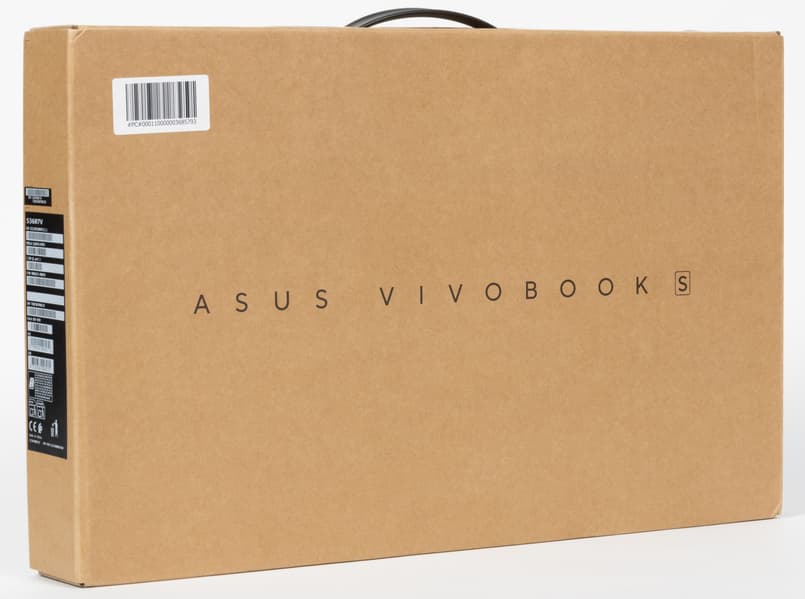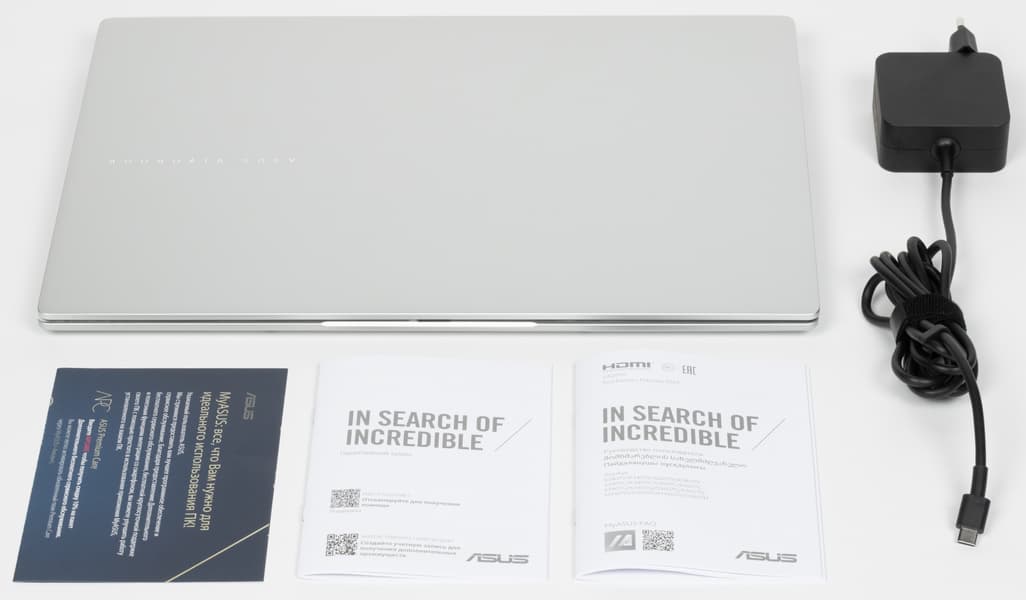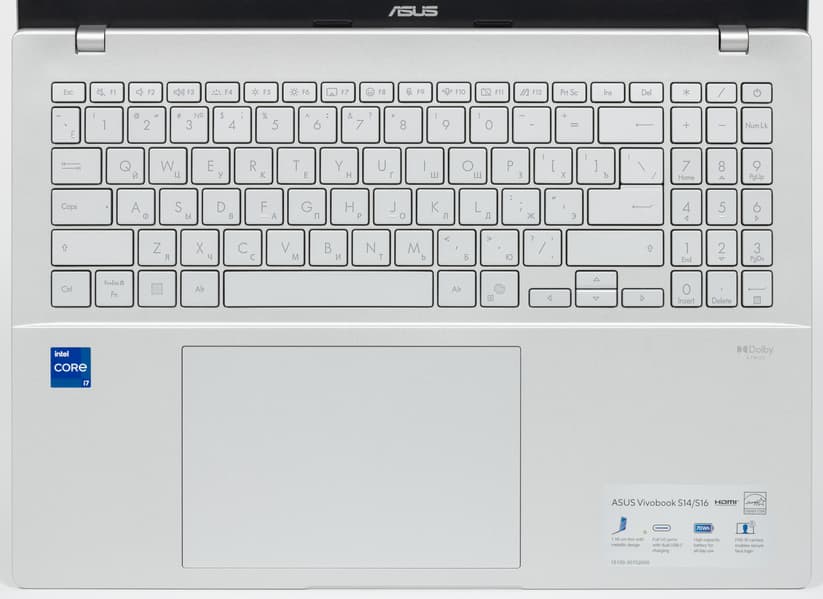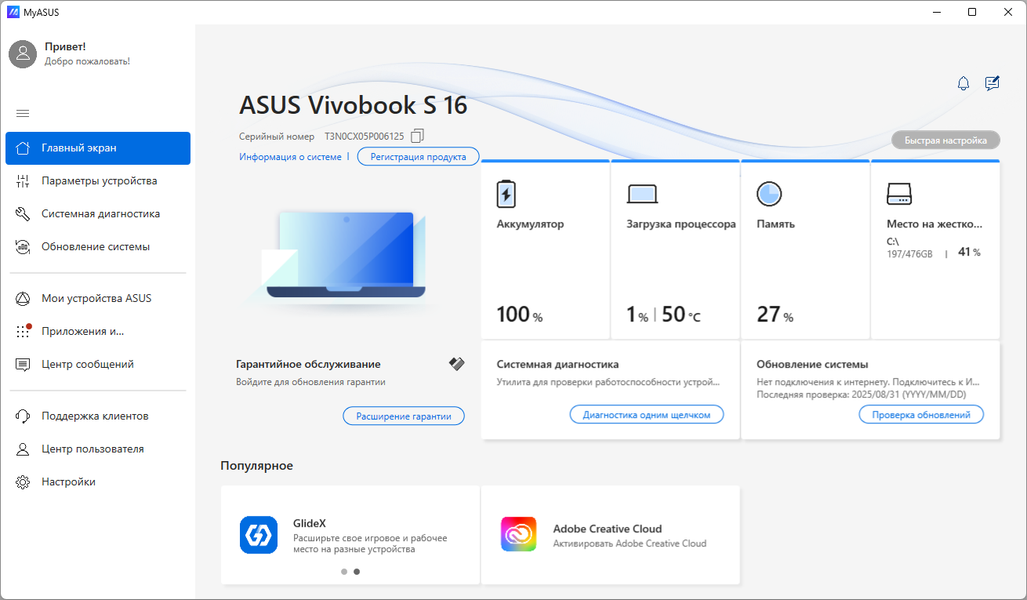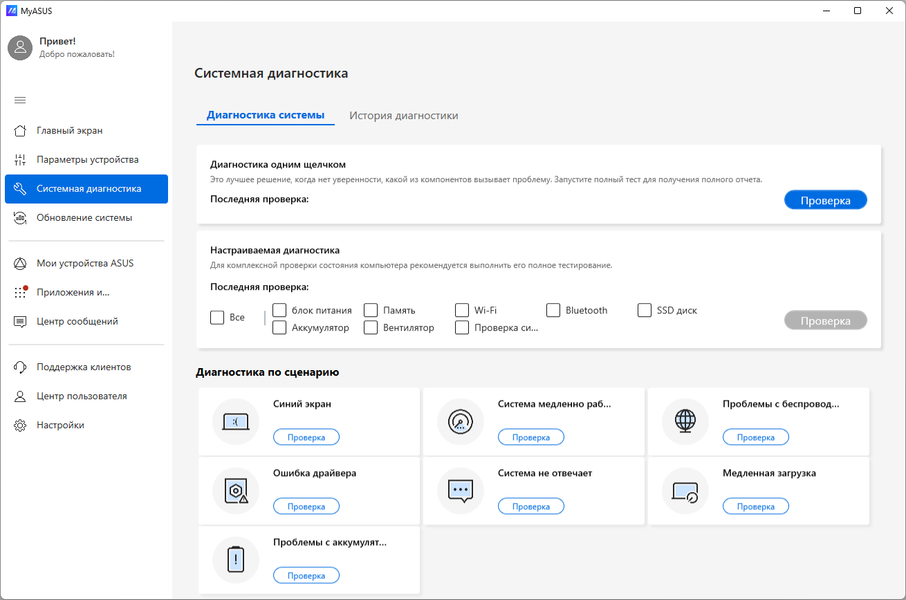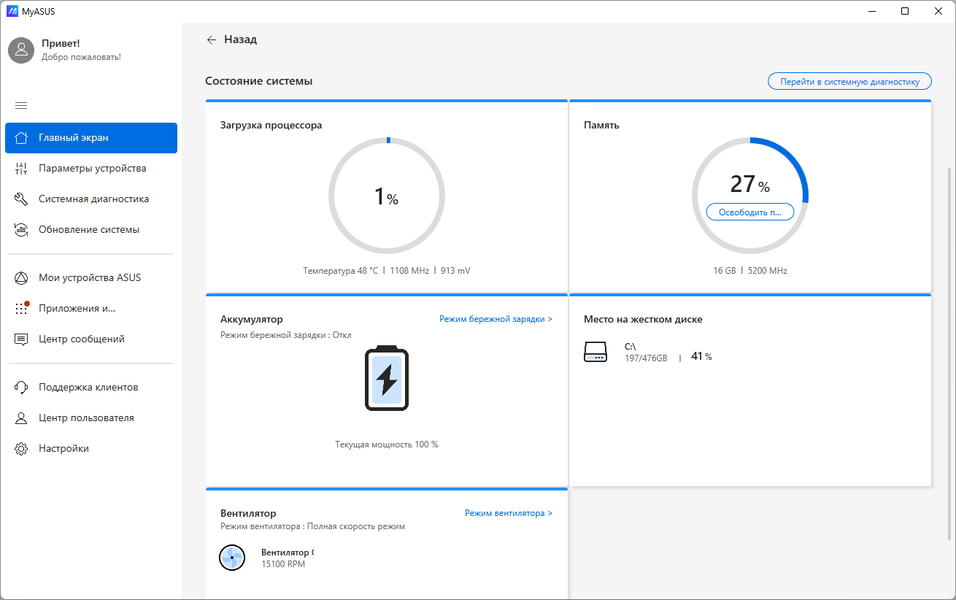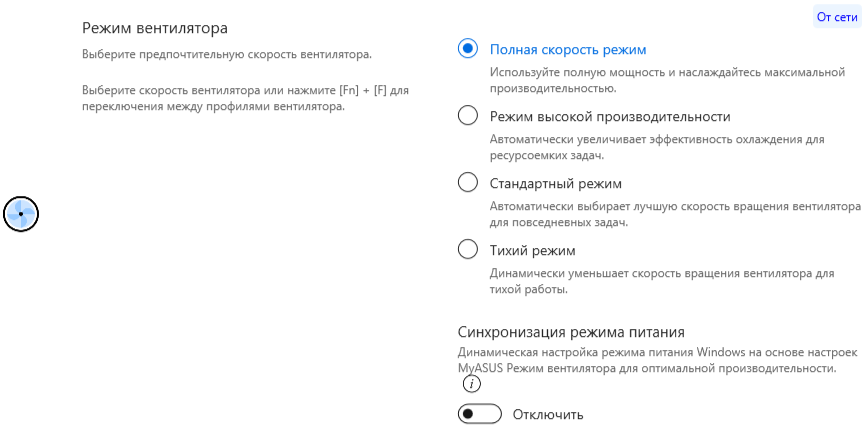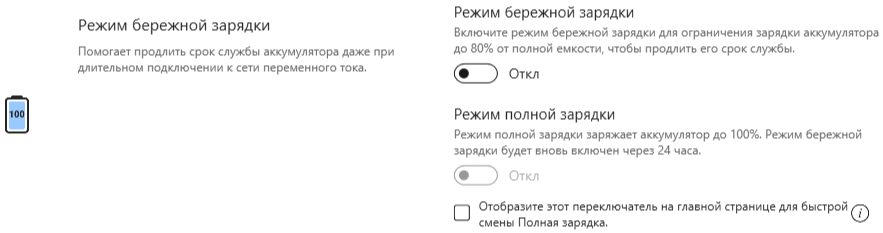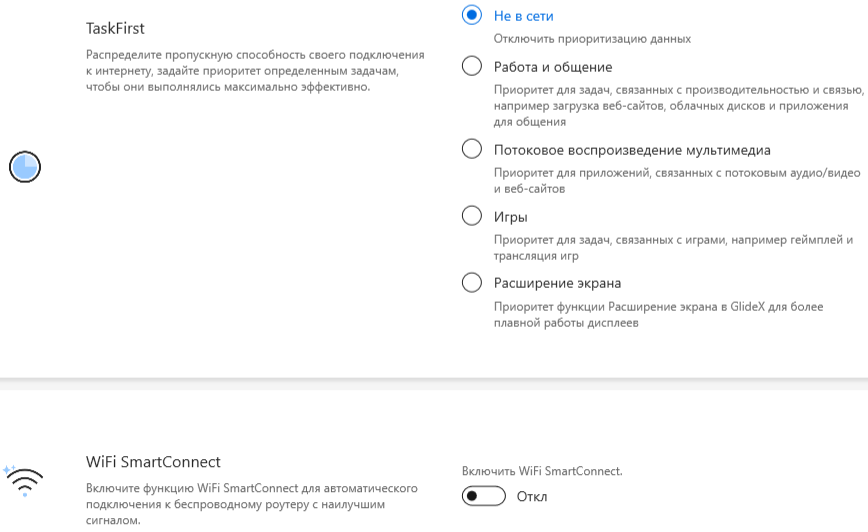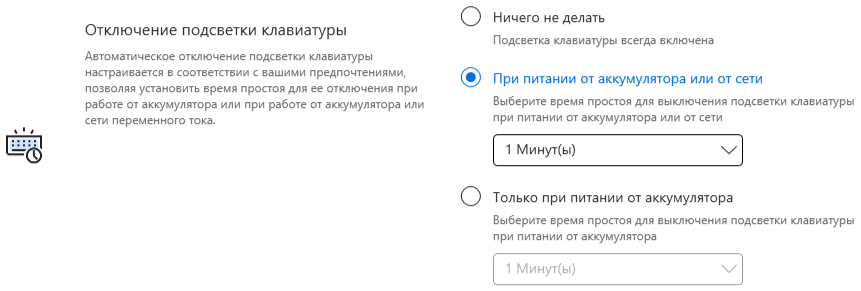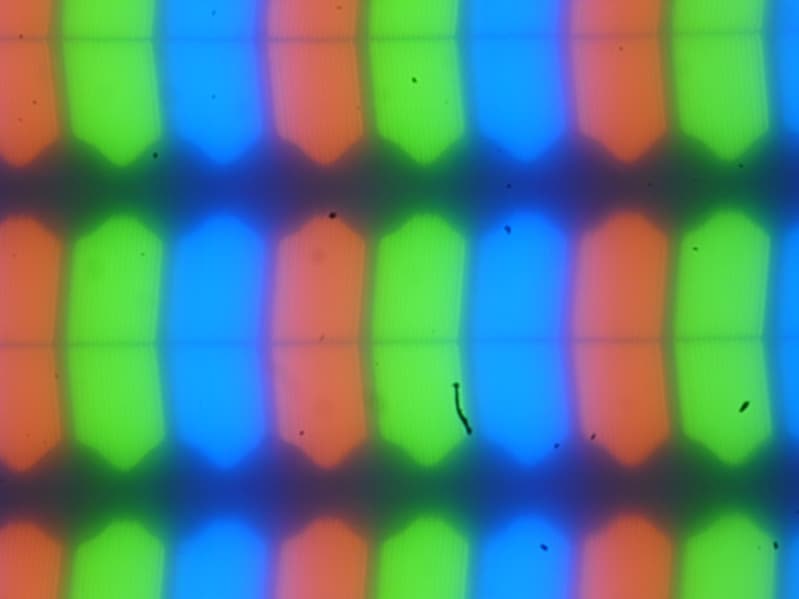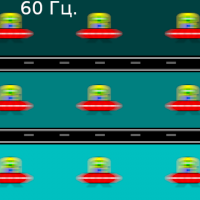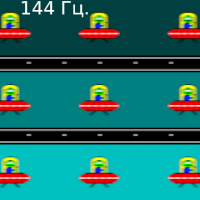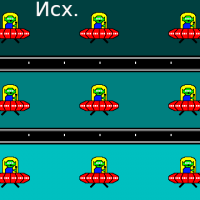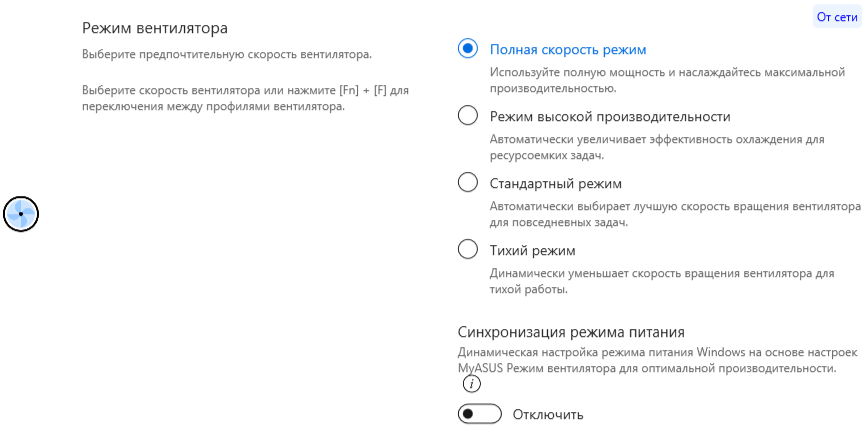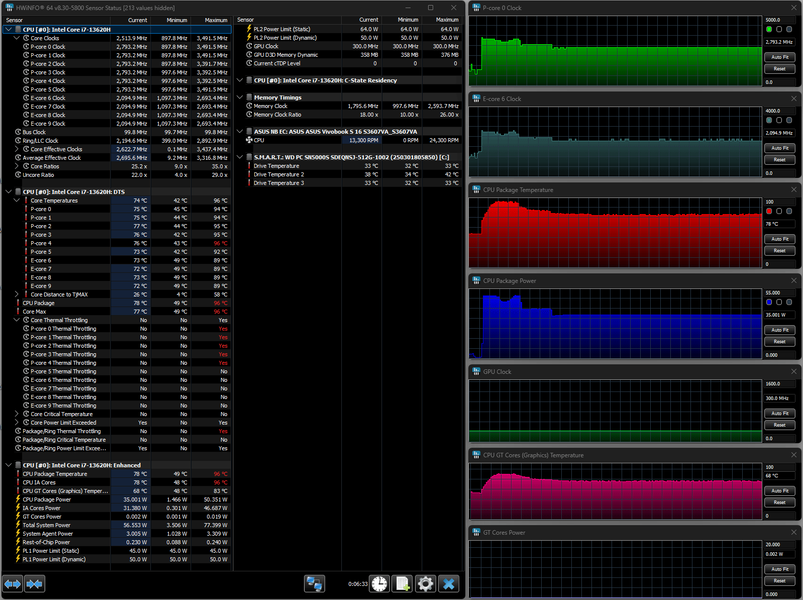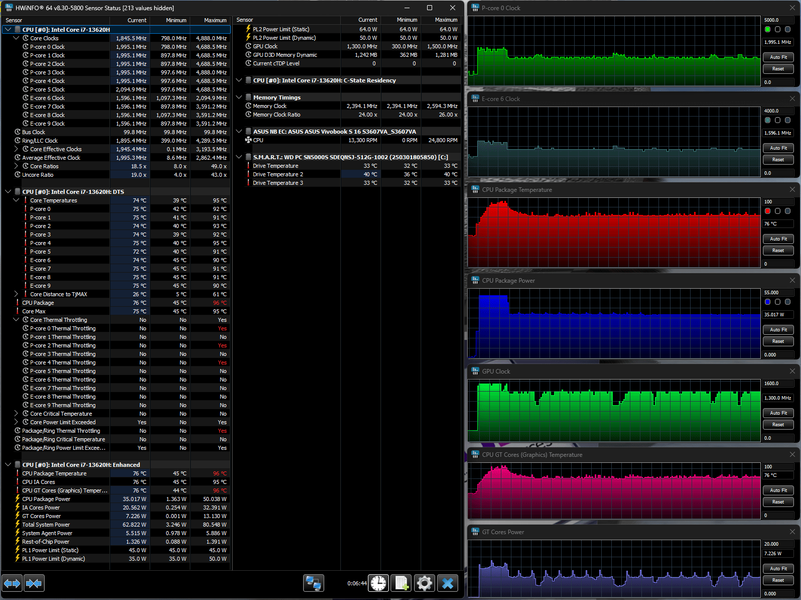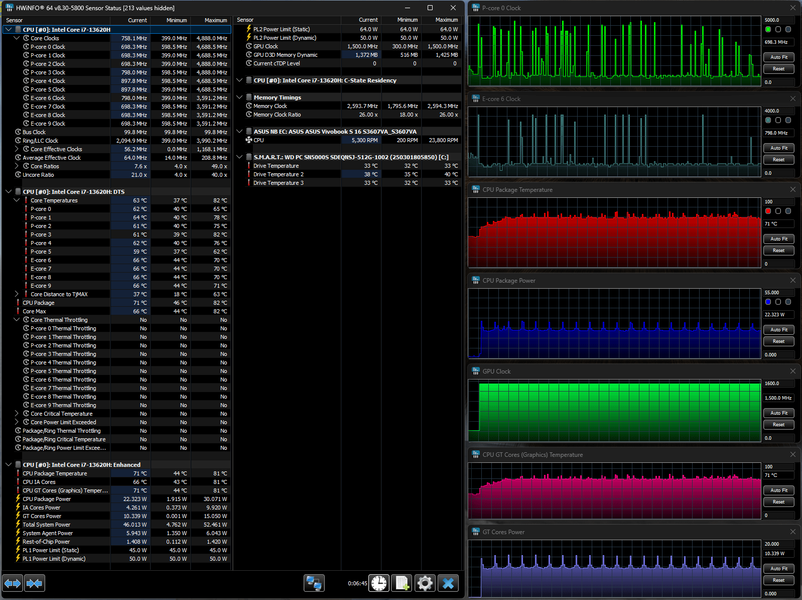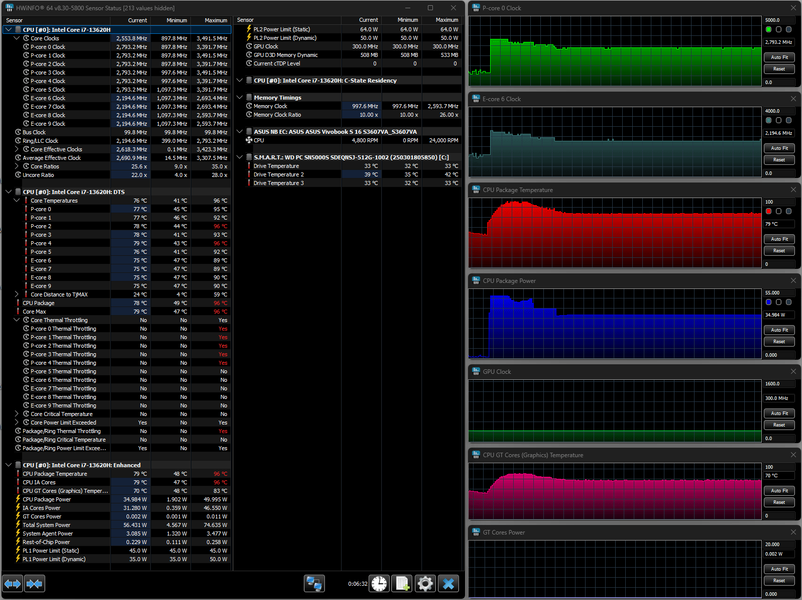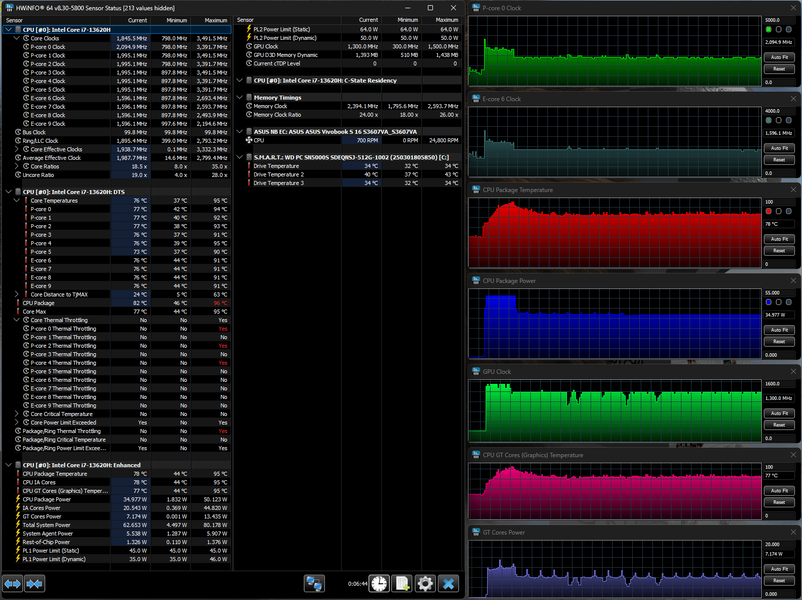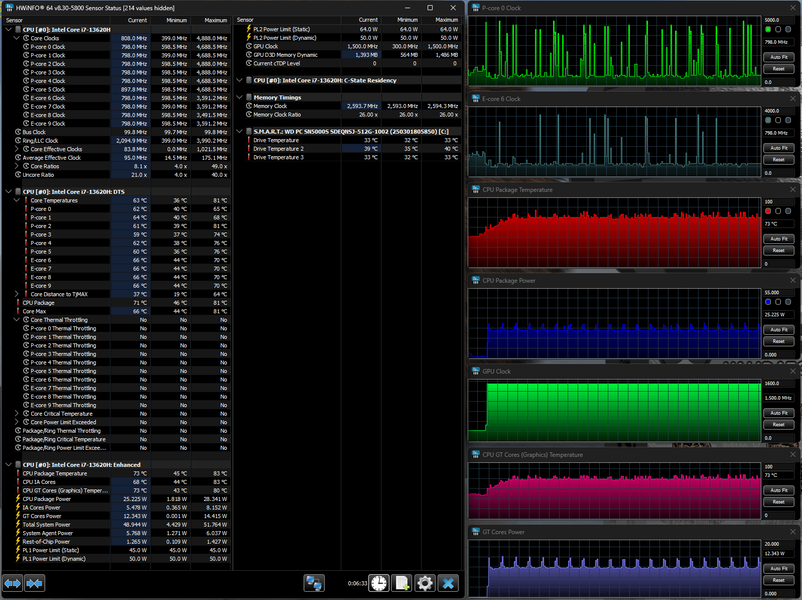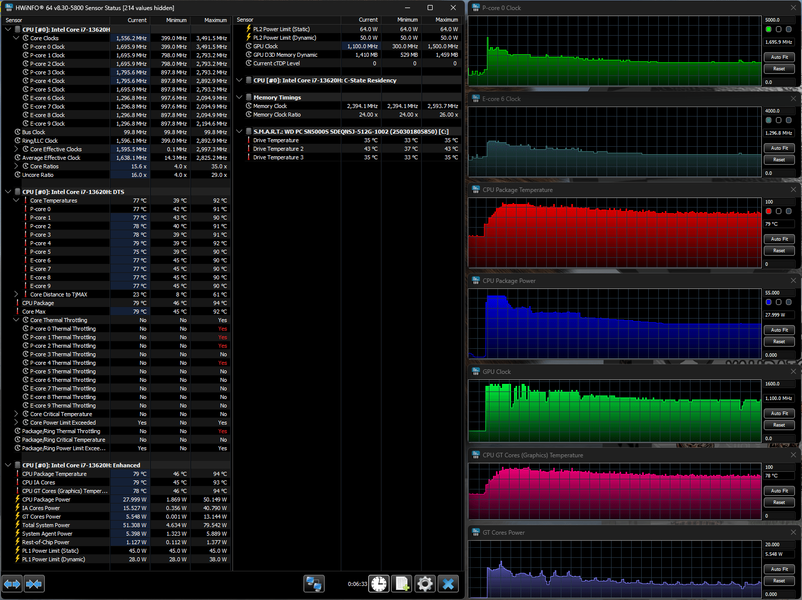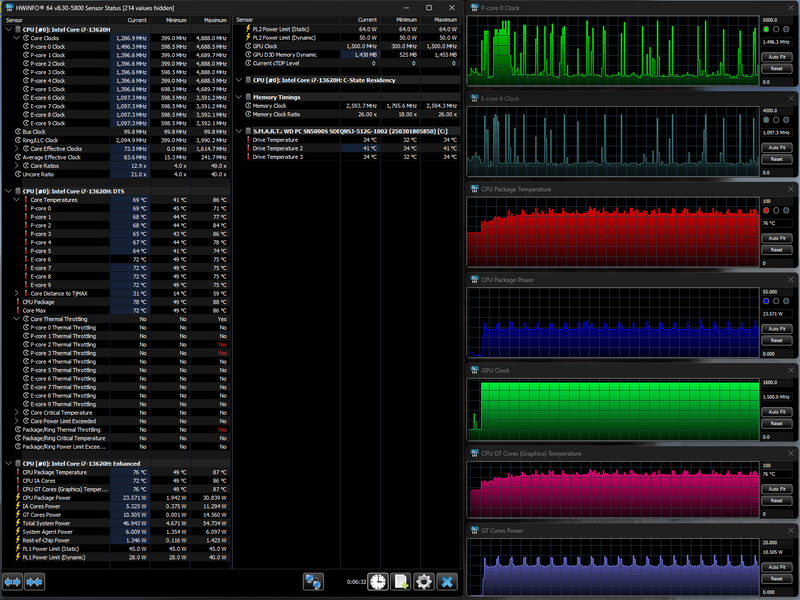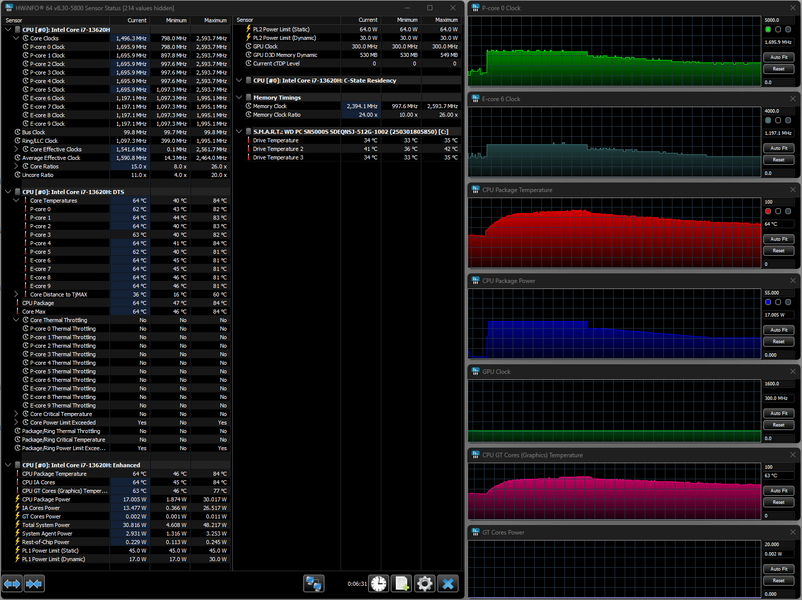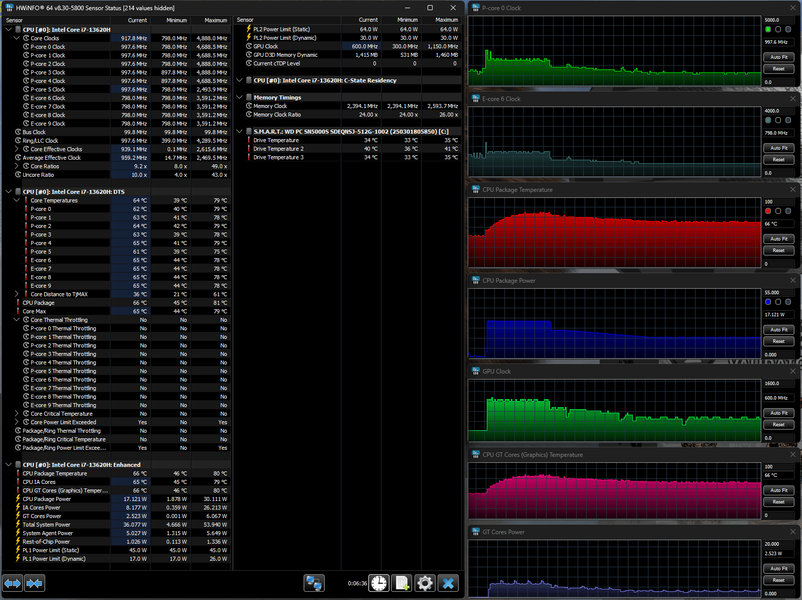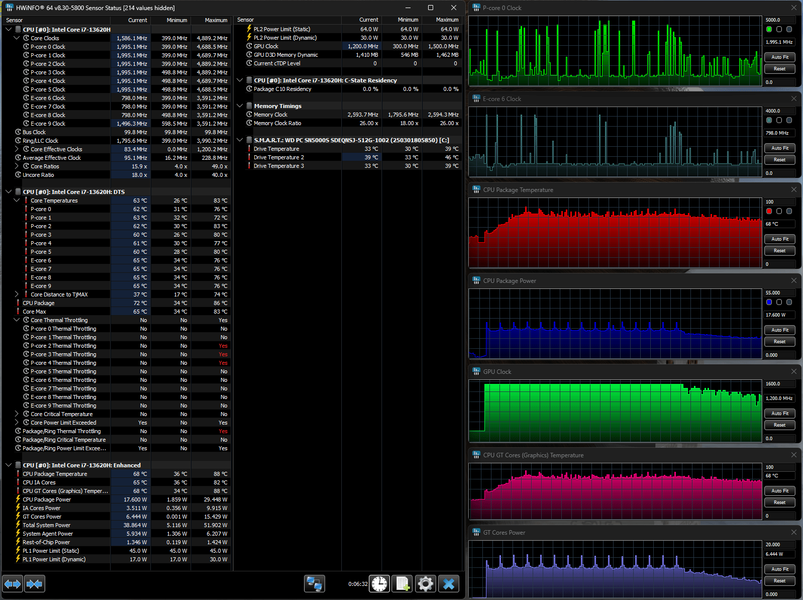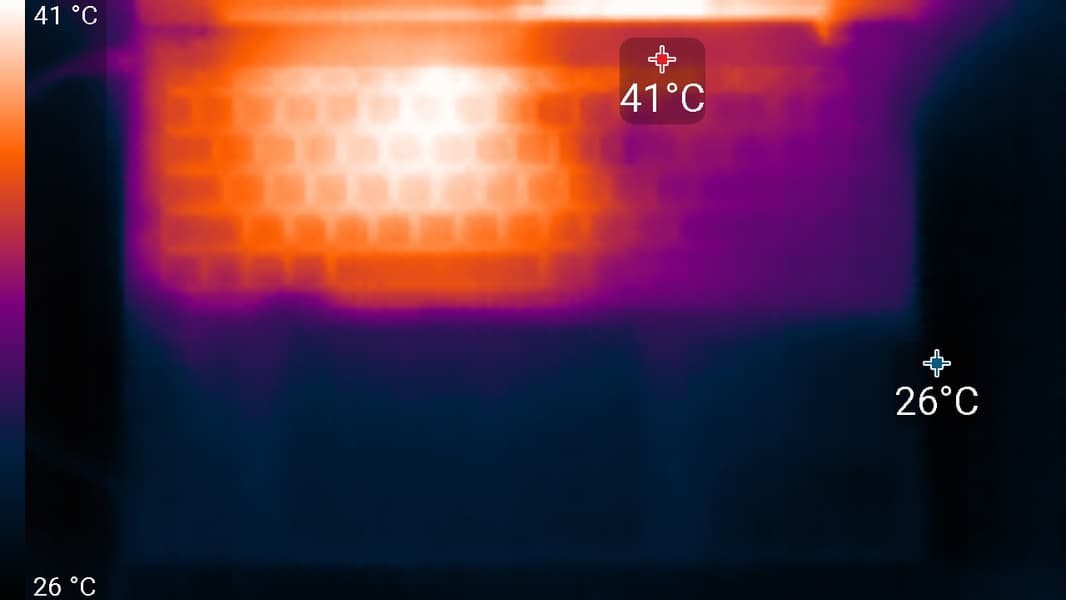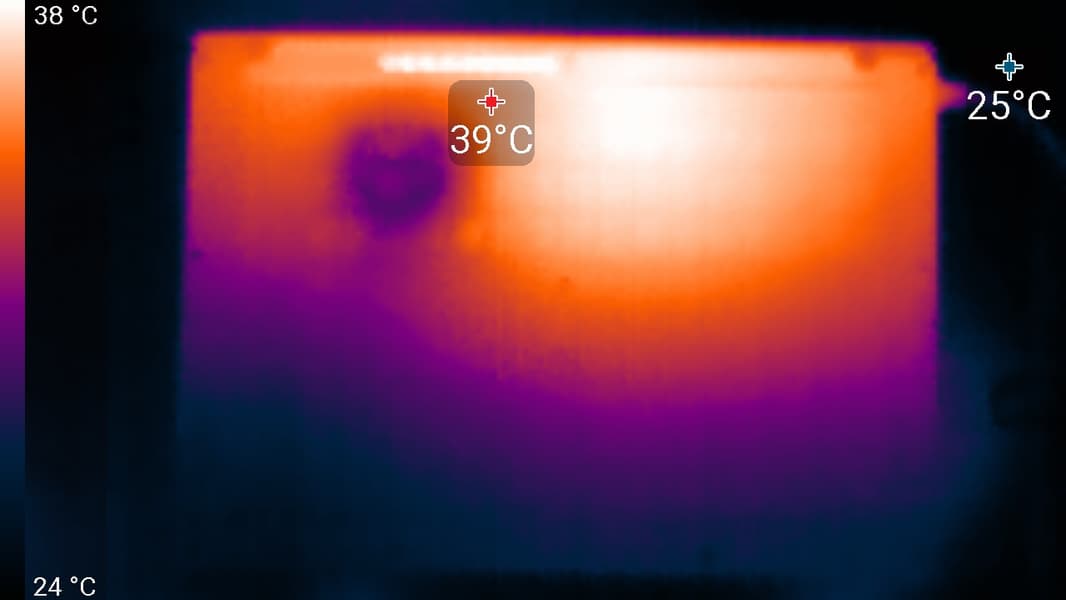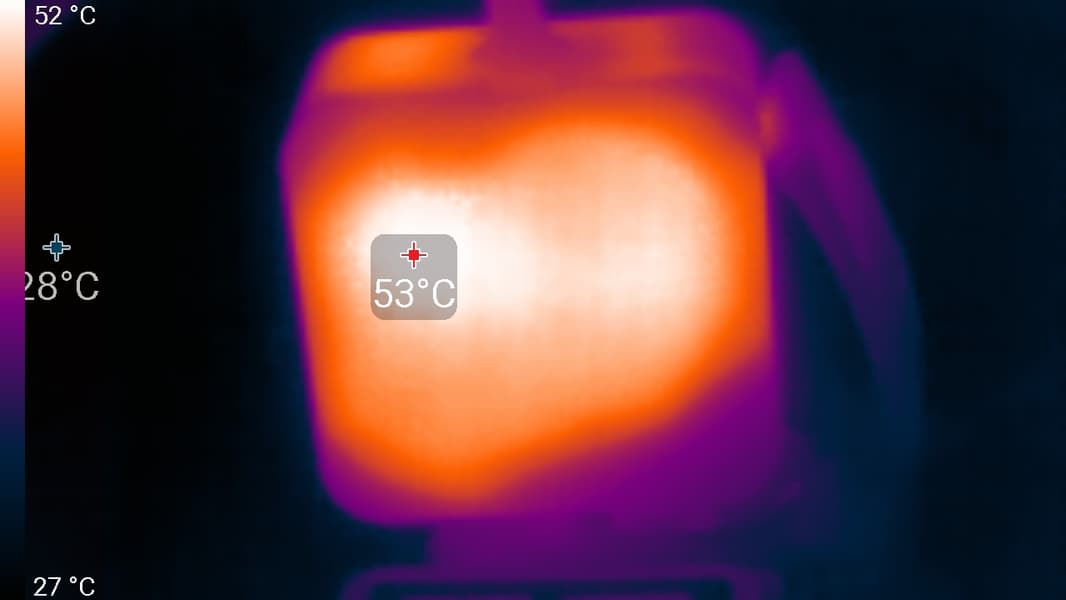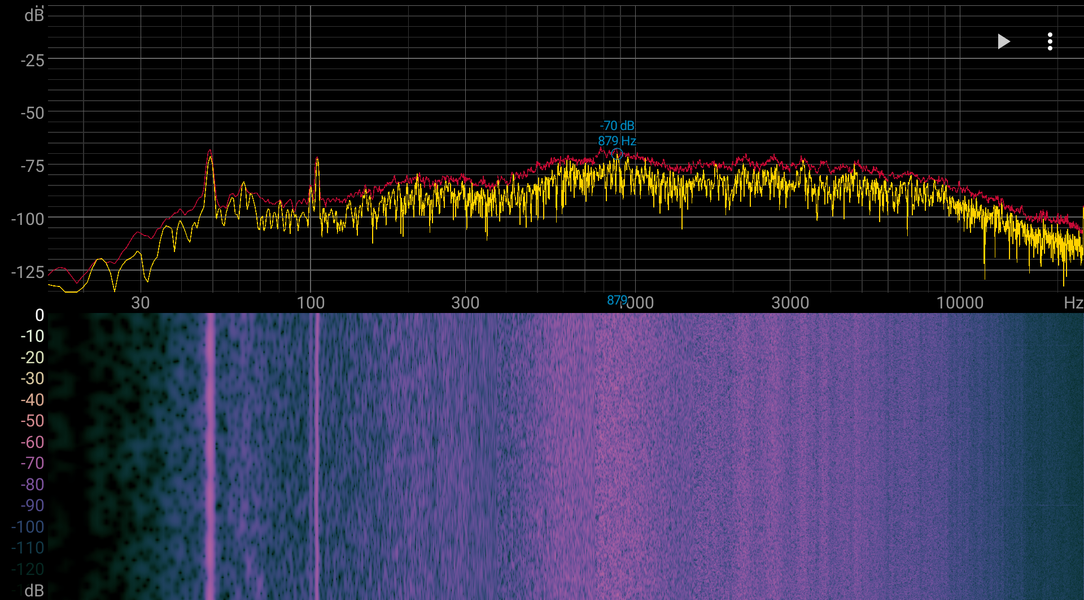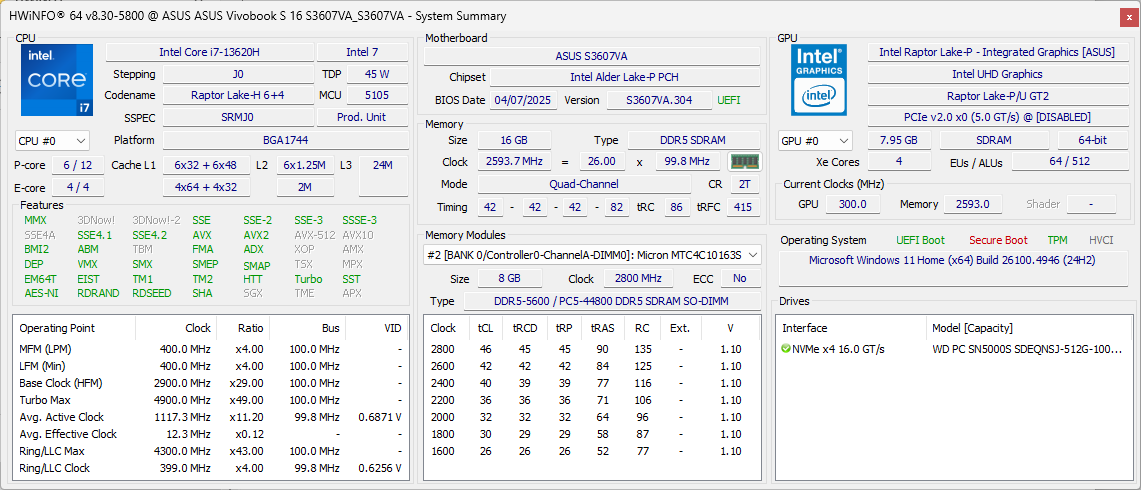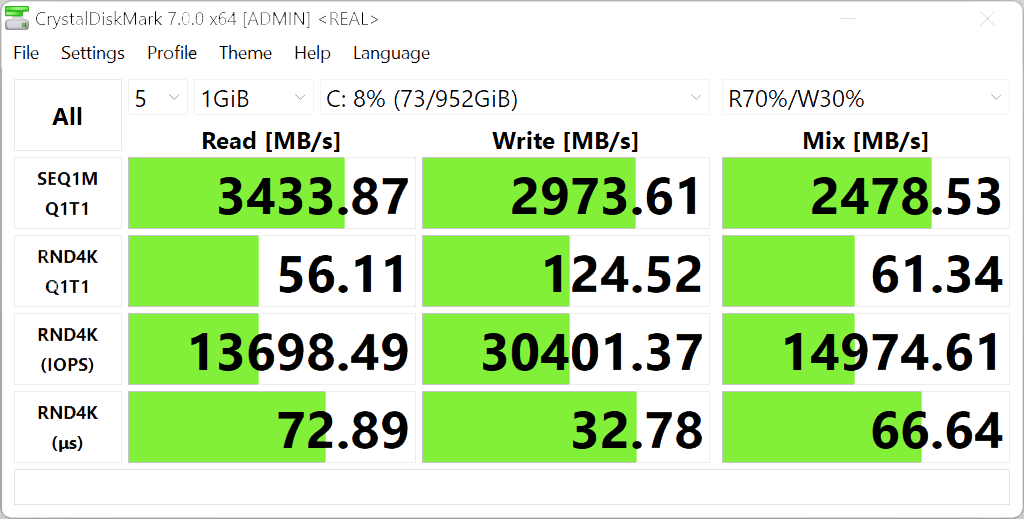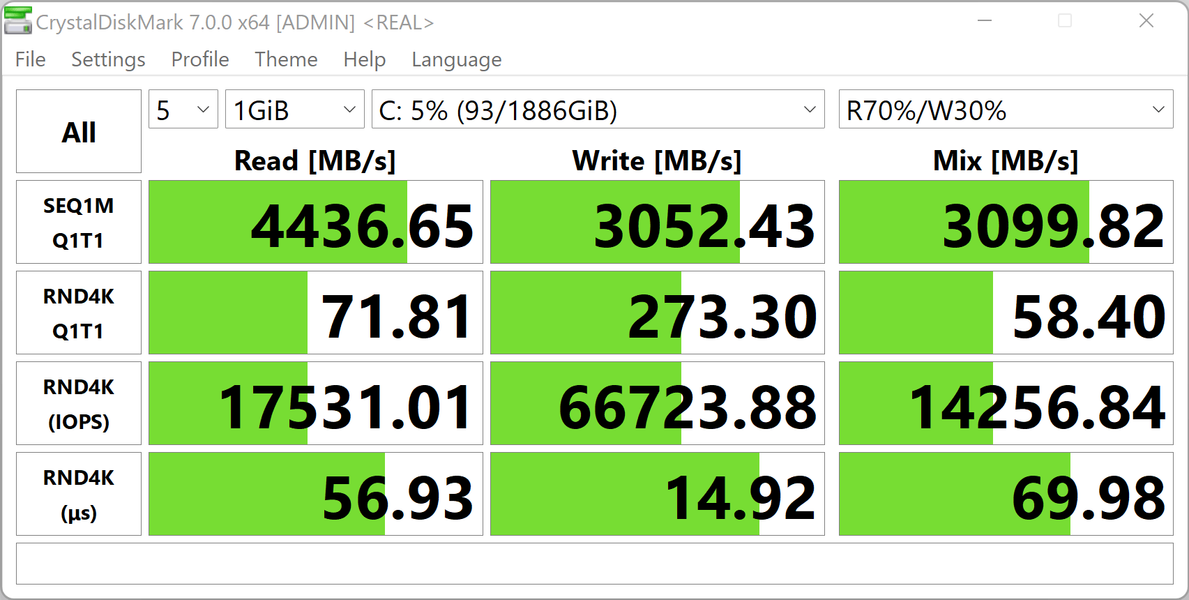Серию ноутбуков Vivobook компания Asus относит к категории «для дома». Конечно, это очень общая характеристика, и модели серии вполне годятся для любых повседневных задач, учебы и работы.
Рассмотрим еще один аппарат из линейки Vivobook S16 с индексом модели S3607VA-RP079.
В русскоязычном разделе сайта производителя есть страница для Vivobook S16 S3607, там приведены параметры для S3607VA, но с вариациями (процессор, SSD), которые, видимо, и определяются последней частью индекса, однако без соответствующих уточнений.
На момент подготовки обзора стоимость протестированной модификации ноутбука в российской рознице начиналась с 53 тысяч рублей (при поставке без ОС).
Конфигурация и комплектация
Нам досталась следующая конфигурация:
| Asus Vivobook S16 (S3607VA-RP079) | ||
|---|---|---|
| Процессор | Intel Core i7-13620H (6+4 ядер/16 потоков, 2,4—4,9/1,8—3,6 ГГц, 35—45/115 Вт) возможен Intel Core i5-13420H | |
| Оперативная память | 16 ГБ DDR5-5600: 8 ГБ распаяны + 8 ГБ SO-DIMM свободных слотов нет | |
| Видеоподсистема | интегрированная Intel UHD Graphics (64EU) | |
| Экран | 16 дюймов, 1920×1200 (16:10), IPS (MNG007QX2-2), 144 Гц | |
| Звуковая подсистема | кодек Realtek, 2 динамика | |
| Накопитель | 1 × SSD 512 ГБ (WD PC SN5000S SDEQNSJ-512G-1002, M.2, NVMe, PCIe 4.0 x4) возможен SSD 1 ТБ | |
| Оптический привод | нет | |
| Картовод | нет | |
| Сетевые интерфейсы | Проводная сеть | нет |
| Беспроводная сеть Wi-Fi | Wi-Fi 6 (Realtek RTL8852BE 802.11ax, 2,4/5 ГГц, MIMO 2×2) | |
| Bluetooth | Bluetooth Core 5.4 (согласно LMP) | |
| Интерфейсы и порты | USB | 2 × USB 3.2 Gen 1 Type-C с поддержкой дисплея / питания 2 × USB 3.2 Gen 1 Type-A |
| RJ-45 | нет | |
| Видеовыходы | HDMI 1.4 2 × DisplayPort 1.2 (Type-C) | |
| Аудиоразъемы | 1 комбинированный для гарнитуры (миниджек) | |
| Устройства ввода | Клавиатура | c цифровым блоком, с подсветкой |
| Тачпад | кликпад | |
| Сканер отпечатка пальцев | нет | |
| IP-телефония | Веб-камера | FHD 1080p@30 fps с ИК-подсветкой и шторкой |
| Микрофон | есть (два) | |
| Батарея | 70 Вт·ч, литий-ионная | |
| Габариты | 357×251×24,4 мм (толщина без ножек — 19 мм) | |
| Масса без блока питания | 1,79 кг | |
| Адаптер питания | 65 Вт (PD до 20 В/3,25 А), вес 0,22 кг (с кабелем) | |
| Операционная система | Windows 11 Home 24H2 упоминаются варианты поставки с Windows 11 Pro и без ОС | |
| Описание на сайте производителя | asus.com/ru | |
Изделие поставляется в картонной коробке с ручкой для переноски.
В нашем комплекте, кроме самого ноутбука и блока питания, были лишь бумажные инструкции.
Ноутбук сертифицирован на соответствие требованиям американского военно-промышленного стандарта MIL-STD 810H.
Внешний вид и эргономика
Цвет корпуса обозначен как Cool Silver (серебристый), также есть вариант Matte Gray (матовый серый). Наружные панели сделаны из алюминиевого сплава, внутри они оснащены вставками из пластика. Углы крышек немного скруглены.
Дизайн строгий, без привлекающих внимание декоративных элементов. На верхней крышке только название линейки, но и оно не бросается в глаза.
Для толщины корпуса ноутбука заявлен диапазон 15,9-18,7 мм (в зависимости от того, где мерить); наш замер в самом толстом месте, ближе к задней кромке, показал 19 мм, т.е. практически как заявлено, а если учитывать резиновую ножку, то получается 24,4 мм. Тем не менее, выглядит аппарат вполне «стройным».
Все поверхности матовые, слегка шероховатые, следы от рук на них заметны мало.
Конструкция получилась не особо жесткой: панели прогибаются даже при не самом сильном нажатии, особенно ближе к средней части, тонкая крышка с ЖК-экраном из-за немалого размера имеет не особо высокую прочность на скручивание.
Рамка вокруг экрана средней ширины: по бокам 5,8 мм, вверху 10 мм — там расположены веб-камера с разрешением 1080p (есть индикатор и шторка) и отверстия для микрофонов, внизу 12 мм до изгиба петель крышки.
Производитель не следует странной тенденции оснащать не самые дешевые ноутбуки простейшими камерами 720p — в данном случае можно получить FHD 1080p@30fps с ИК-подсветкой.


На днище, кроме довольно жестких ножек (по одной длинной сзади и впереди), ближе к задней кромке имеется большая область со множеством узких вентиляционных прорезей, через них происходит забор воздуха для охлаждения компонентов, поэтому ставить ноутбук на мягкую поверхность не следует. Ближе к передней кромке с обеих сторон находятся решетки стереодинамиков.
Еще ряд отверстий расположен в правой части изгиба задней кромки корпуса, через них система вентиляции выбрасывает нагретый воздух, экран при этом не подогревается.
Крышка открывается на угол до 180° (кромка при этом стола не касается) и точно фиксируется в любом положении, начиная с 30-35 градусов, а для удержания в закрытом состоянии предусмотрены расположенные возле тачпада сильные магниты.
Усилие петель заметное, но не чрезмерное, открывать крышку можно и одной рукой — корпус придерживать не потребуется. Подцепить ее для этого пальцем можно в любом месте переднего края, но по центру сделан небольшой вырез, где это делать удобнее.
На левом боку ноутбука расположены порты USB 3.2 Gen 1 Type-С, HDMI, USB 3.2 Gen 1 Type-А, затем еще один USB 3.2 Gen 1 Type-С (любой из двух может использоваться для подключения адаптера питания или внешнего монитора) и комбинированный разъем для аудиогарнитуры.
На правом — второй порт USB 3.2 Gen 1 Type-А, а также два крошечных индикатора: дальний от передней кромки белым свечением говорит о включении ноутбука, а ближний цветом (белый/оранжевый) свидетельствует о состоянии батареи, в том числе при подключении адаптера к выключенному ноутбуку. Правда, при нормальном расположении оператора эти индикаторы не видны, приходится смотреть сбоку.
Таким образом, количество портов вполне приемлемое, разве что номенклатура не самая современная.
Клавиатура мембранного типа с островным расположением кнопок. Она немного утоплена относительно передней части верхней крышки корпуса, отступы по краям довольно большие, по 17,5 мм.
Основные клавиши нормального размера (16,4×15,6 мм), левый и правый Shift широкие. Расстояние между клавишами в одном ряду и между рядами составляет 2,5 мм.
В верхнем ряду функциональные клавиши меньше по ширине и особенно по высоте — 14,4×8,3 мм, это вполне обычно и привычно. Хуже, что кнопки со стрелками при немного большей ширине (18 мм) имеют половинную высоту.
Есть и цифровой блок, но не полноценный, а трехрядный. Ширина его клавиш уменьшена до 13 мм.
Серые символы на серебристых клавишах видны не очень хорошо, а буквы кириллицы еще и мелкие. К тому же начертание сделано тонкими линиями, что также не способствует хорошей различимости.
Печатать вполне комфортно, усилие нажатия нормальное, звуки при печати тихие. Полный ход клавиш около 1,6 мм.


Кнопка Power находится в правом дальнем углу клавиатуры, что может приводить к ошибочным нажатиям.
В клавишу Caps Lock встроен крошечный индикатор, отображающий включение соответствующего режима.
Предусмотрена подсветка с тремя уровнями яркости (четвертое состояние — выключена), максимальный довольно яркий. Управлять автоматическим отключением подсветки после некоторого интервала простоя можно с помощью фирменной утилиты MyAsus, ее мы рассмотрим ниже.
Тачпад очень большой, его размеры 151×99 мм, расположен перед клавиатурой и слегка заглублен. Выделенных клавиш у него нет, однако левый и правый ближние края тачпада вполне могут работать как соответствующие кнопки мыши. Сенсорная площадка поддерживает все современные жесты, в том числе прокрутку содержимого окна и вызов контекстного меню. Есть дополнительные функции: регулировка яркости экрана, громкости и другие.
К удобству работы с тачпадом претензий нет, но он изрядно смещен влево, и при печати левая рука может касаться его поверхности, вызывая непредсказуемые перемещения указателя. На этот случай предусмотрено его быстрое отключение сочетанием клавиш, сделать это можно и через утилиту.
Адаптер питания — небольшая квадратная коробочка со скругленными углами, из одного бока которой выходит снабженный фиксатором-липучкой кабель длиной 1,9 м (без маркировки, довольно толстый и жесткий, отсоединить его нельзя) с разъемом Type-C male. На противоположной боковой поверхности находится вилка Europlug CEE 7/16. При установке в колодку с несколькими розетками, контакты в которых повернуты на угол 45° относительно оси, корпус адаптера немного перекрывает одну из соседних розеток — уже вставленная в нее вилка (например, Schuko CEE 7/4 или CEE 7/7) не помешает, но вынуть ее или вставить не получится.
Параметры адаптера: вход 100-240 В, 1,5 А; на выходе он обеспечивает следующие режимы Power Delivery: 20 В/3,25 А, 15 В/3 А, 9 В/3 А и 5 В/3 А, а также PPS 5-21 В/3,25 А, то есть его вполне можно использовать и для питания других мобильных устройств с поддержкой PD и потреблением до 65 Вт.
Программное обеспечение
Весь доступный объем диска отведен под системный раздел, в нашем экземпляре была установлена Windows 11 Home 24Н2.
Из предустановленного ПО наиболее интересной является «фирменная» утилита MyAsus (нам она досталась в версии 4.0.42.0), позволяющая производить самые разные операции, от системной диагностики и проверки наличия обновлений драйверов и ПО до управления батареей и оптимизации цветопередачи экрана.
Полная диагностика занимает около трех минут, при этом с разными скоростями включается вентилятор. Можно запускать и отдельные тесты.
Если по результатам обнаружены какие-то проблемы, то выдаются рекомендации, в данном случае были всего лишь предложения — подключиться к Wi-Fi, а также разгрузить процессор, закрыв какие-нибудь приложения, и освободить память.
Можно посмотреть текущие состояния отдельных компонентов системы, включая скорость вращения вентилятора (но здесь порой отображаются какие-то фантастические значения в 12-16 тысяч оборотов в минуту и даже больше).
Предусмотрены четыре режима (профиля) работы, устанавливающих разные соотношения между производительностью и энергопотреблением, а соответственно нагревом и шумом. Несмотря на название, эти установки касаются не только вентилятора, об этом ниже.
При работе от батареи доступен только стандартный режим — если для сетевого питания выбран любой другой (даже тихий), то после отключения внешнего БП произойдет автоматическое переключение на него.
Для батареи можно включить режим бережной зарядки, ограничивающий предельный уровень заряда значением 80 процентов. При этом сокращается автономность, но, как считается, продлевается срок службы батареи. Если бережная зарядка выбрана в качестве основной, то режим полной зарядки можно включить временно, на 24 часа.
Уделено внимание вопросам отображения на экране, это видно из скриншотов:
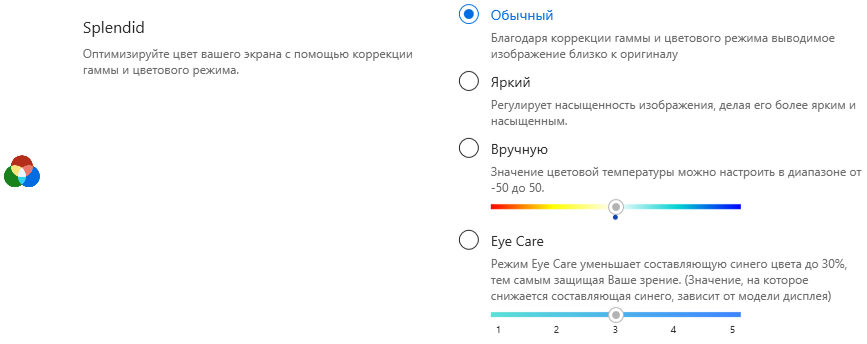

Можно изменять частоту обновления экрана — кроме фиксированных значений 60 и 144 герц, есть адаптивная функция, которая устанавливает эту частоту в зависимости от режима питания (внешний БП или батарея). Правда, вместо 144 Гц почему-то написано «1106 Hz».
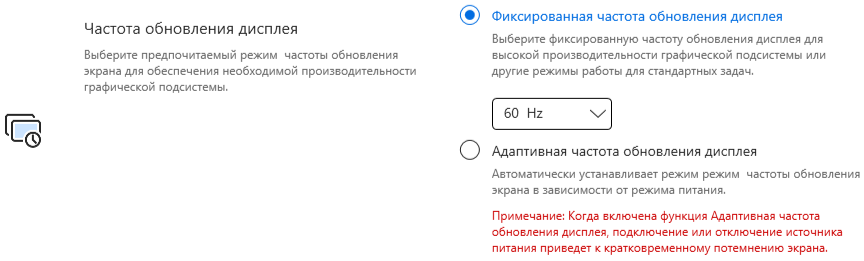
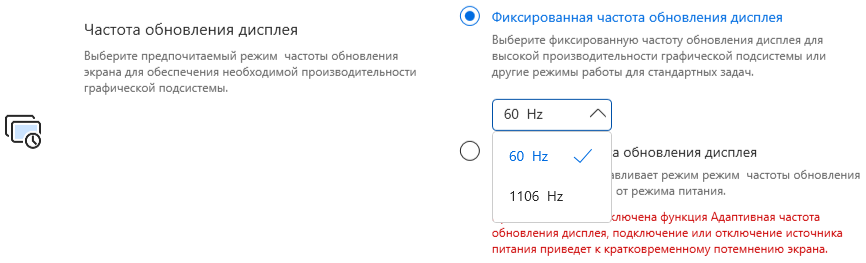
При попытке выбрать это значение частота обновления становится 82 Гц — и здесь, и в соответствующей оснастке Windows появляется третье значение, чего до сих пор не наблюдалось.
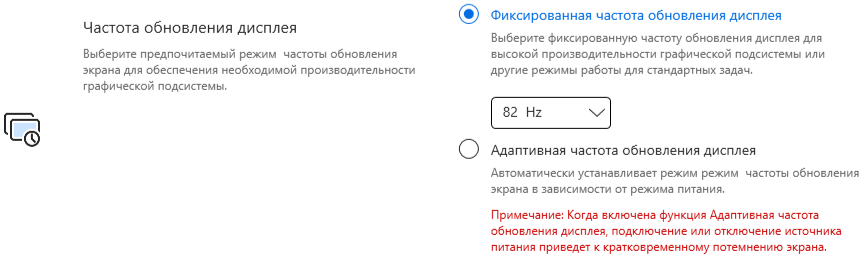
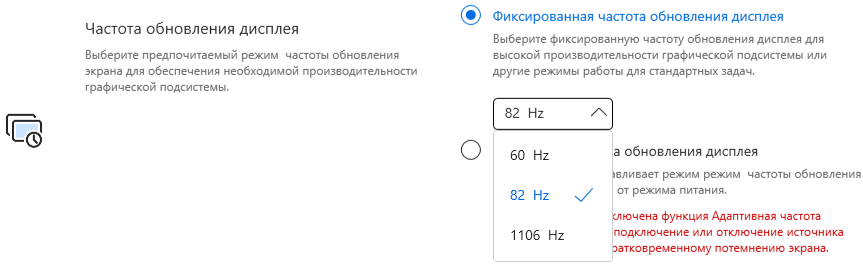
Но если опять вернуться к значению 60 Гц, то выбор опять будет из двух установок: «60 Hz» и «1106 Hz».
Не забыты и аудиоустройства: можно включать различные способы шумоподавления для микрофонов и динамиков.
Предусмотрены функции оптимизации сетевых подключений.
Выше мы говорили о блокировке тачпада с помощью MyAsus; кроме того, предусмотрено отключение дополнительных жестов вроде регулировки яркости/громкости.
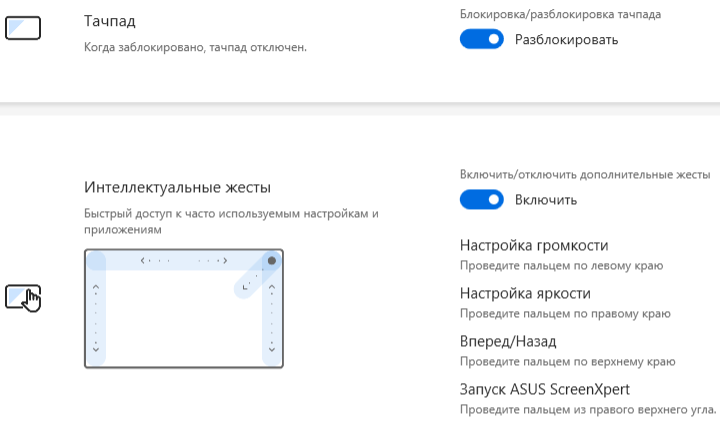
Есть аналог FnLock для верхнего ряда кнопок клавиатуры — можно задать их использование в качестве определяемых системой или приложением функциональных либо как «горячих» для быстрого вызова каких-то процедур.
Наконец, есть управление подсветкой клавиатуры, причем раздельное для двух вариантов питания. Непременного автоотключения через некоторый интервал неиспользования устройств ввода (это очень раздражает во многих ноутбуках) здесь нет, этим можно управлять по своему желанию.
Имеются средства взаимодействия с периферийными устройствами Asus (при их наличии).
Из MyAsus можно вызвать другие утилиты вроде ScreenXpert и GlideX, но их придется сначала установить из Microsoft Store.
Экран
В ноутбуке используется 16,0-дюймовая IPS-матрица с разрешением 1920×1200 пикселей (отчет edid-decode).
Внешняя поверхность матрицы черная жесткая и полуматовая (зеркальность хорошо выражена). Какие-либо специальные антибликовые покрытия или фильтр отсутствуют, нет и воздушного промежутка. При питании от сети или от батареи и при ручном управлении яркостью (автоматической подстройки по датчику освещенности нет) ее максимальное значение составило 310 кд/м² (в центре экрана на белом фоне). Если избегать прямого солнечного света, то такое значение позволяет как-то использовать ноутбук на улице даже летним солнечным днем.
Для оценки читаемости экрана вне помещения мы используем следующие критерии, полученные при тестировании экранов в реальных условиях:
| Максимальная яркость, кд/м² | Условия | Оценка читаемости |
|---|---|---|
| Матовые, полуматовые и глянцевые экраны без антибликового покрытия | ||
| 150 | Прямой солнечный свет (более 20000 лк) | нечитаем |
| Легкая тень (примерно 10000 лк) | едва читаем | |
| Легкая тень и неплотная облачность (не более 7500 лк) | работать некомфортно | |
| 300 | Прямой солнечный свет (более 20000 лк) | едва читаем |
| Легкая тень (примерно 10000 лк) | работать некомфортно | |
| Легкая тень и неплотная облачность (не более 7500 лк) | работать комфортно | |
| 450 | Прямой солнечный свет (более 20000 лк) | работать некомфортно |
| Легкая тень (примерно 10000 лк) | работать комфортно | |
| Легкая тень и неплотная облачность (не более 7500 лк) | работать комфортно | |
Эти критерии весьма условны и, возможно, будут пересмотрены по мере накопления данных. Отметим, что некоторое улучшение читаемости может быть в том случае, если матрица обладает какими-то трансрефлективными свойствами (часть света отражается от подложки, и картинку на свету видно даже с выключенной подсветкой). Также глянцевые матрицы даже на прямом солнечном свету иногда можно повернуть так, чтобы в них отражалось что-то достаточно темное и равномерное (в ясный день это, например, небо), что улучшит читаемость, тогда как матовые матрицы для улучшения читаемости нужно именно загородить от света. В помещениях с ярким искусственным светом (порядка 500 лк), более-менее комфортно работать можно даже при максимальной яркости экрана в 50 кд/м² и ниже, то есть в этих условиях максимальная яркость не является важной величиной.
Вернемся к экрану тестируемого ноутбука. Если настройка яркости равна 0%, то яркость снижается до 19 кд/м². В полной темноте яркость его экрана получится понизить до комфортного уровня.
На любом уровне яркости значимая модуляция подсветки отсутствует, поэтому нет и никакого мерцания экрана. В доказательство приведем графики зависимости яркости (вертикальная ось) от времени (горизонтальная ось) при различных значениях настройки яркости:

В этом ноутбуке используется матрица типа IPS. Микрофотографии демонстрируют типичную для IPS структуру субпикселей (черные точки — это пыль на матрице фотоаппарата):
Фокусировка на поверхности экрана выявила хаотично расположенные микродефекты поверхности, отвечающие за матовые свойства:
Зерно этих дефектов в несколько раз меньше размеров субпикселей (масштаб этих двух фотографий примерно одинаковый), поэтому фокусировка на микродефектах и «перескок» фокуса по субпикселям при изменении угла зрения выражены слабо, из-за этого нет и «кристаллического» эффекта.
Мы провели измерения яркости в 25 точках экрана, расположенных с шагом 1/6 от ширины и высоты экрана (границы экрана не включены). Контрастность вычислялась как отношение яркости полей в измеряемых точках:
| Параметр | Среднее | Отклонение от среднего | |
|---|---|---|---|
| мин., % | макс., % | ||
| Яркость черного поля | 0,25 кд/м² | −8,1 | 19 |
| Яркость белого поля | 303 кд/м² | −4,1 | 6,4 |
| Контрастность | 1235:1 | −17 | 4,7 |
Если отступить от краев, то равномерность белого поля очень хорошая, а черного поля и как следствие контрастности немного хуже. Визуально видно, что черное поле местами в основном ближе к краям слегка высветляется. Впрочем, неравномерность засветки черного видно только на очень темных сценах и в почти полной темноте, значимым недостатком ее считать не стоит. Отметим, что жесткость крышки невелика, крышка слегка деформируется при малейшем приложенном усилии, а от деформации сильно меняется характер засветки черного поля. Контрастность по современным меркам для данного типа матриц выше типичной.
Экран имеет хорошие углы обзора без значительного снижения яркости и сдвига цветов даже при больших отклонениях взгляда от перпендикуляра к экрану и без инвертирования оттенков. Однако, черное поле при отклонении по диагонали сильно высветляется, но остается условно нейтрально-серым.
Время отклика при переходе черный-белый-черный равно 16 мс (8 мс вкл. + 8 мс выкл.), переход между полутонами серого в сумме (от оттенка к оттенку и обратно) в среднем занимает 24 мс. Матрица относительно быстрая, разгона нет. С нашей точки зрения, скорости матрицы достаточно для динамичных игр.
Приведем зависимость яркости от времени при чередовании белого и черного кадра при 144 Гц кадровой частоты:
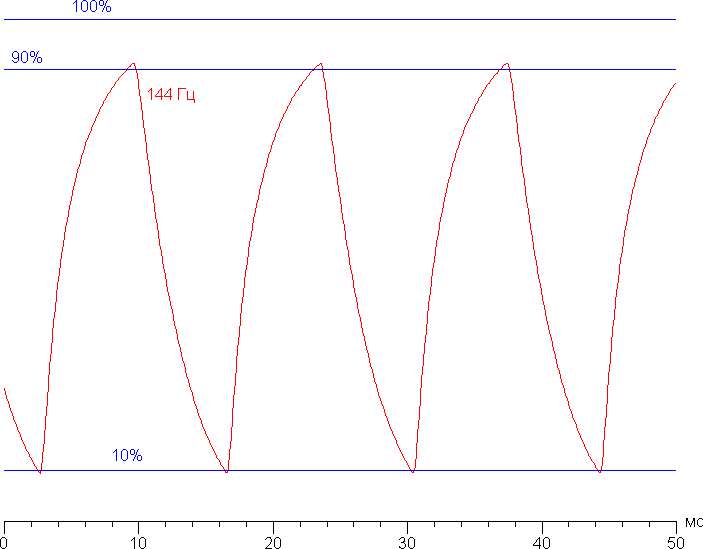
Видно, что при 144 Гц максимальная яркость белого кадра выше 90% от уровня белого, а минимальная яркость черного кадра ниже 10% от уровня белого. Итоговый размах амплитуды чуть больше 80% от яркости белого. То есть согласно этому формальному критерию скорости матрицы достаточно для полноценного вывода изображения с кадровой частотой 144 Гц.
Для наглядного представления о том, что на практике означает такая скорость матрицы, приведем снимки, полученные с помощью движущейся камеры. Такие снимки показывают, что видит человек, если он следит глазами за двигающимся на экране объектом. Описание теста приведено тут, страница с самим тестом тут. Использовались рекомендованные установки (скорость движения 960 пиксель/с для 60 Гц и 1008 пиксель/с для 144 Гц кадровой частоты), выдержка 1/15 с.
Четкость при 144 Гц кадровой частоты заметно выше, чем при 60 Гц.
Попробуем представить, что было бы в случае матрицы с мгновенным переключением пикселей. Для нее при 60 Гц объект со скоростью движения 960 пиксель/с размывается на 16 пикселей, а при 144 Гц — на 7 пикселей (при 1008 пиксель/с). Размывается, так как фокус зрения движется с указанной скоростью, а объект неподвижно выводится на 1/60 или на 1/144 секунды. Для иллюстрации этого сымитируем размытие на 16 и 7 пикселей:
Видно, что четкость изображения в случае данного ноутбука заметно ниже в сравнении с идеальной матрицей.
Мы определяли полную задержку вывода от переключения страниц видеобуфера до начала вывода изображения на экран (напомним, что она зависит от особенностей работы ОС Windows и видеокарты, а не только от дисплея). При 144 Гц частоты обновления задержка равна 5 мс. Это очень небольшая задержка, она абсолютно не ощущается при работе за ПК, да и в очень динамичных играх не приведет с снижению результативности.
В настройках экрана на выбор доступны две частоты обновления — 60 и 144 Гц. Вывод идет с глубиной цвета 8 бит на цвет. Судя по данным на контрольной панели с настройками видеоадаптера, экран поддерживает Adaptive Sync в диапазоне от 48 до 144 Гц.
Далее мы измерили яркость 256 оттенков серого (от 0, 0, 0 до 255, 255, 255). График ниже показывает прирост (не абсолютное значение!) яркости между соседними полутонами:
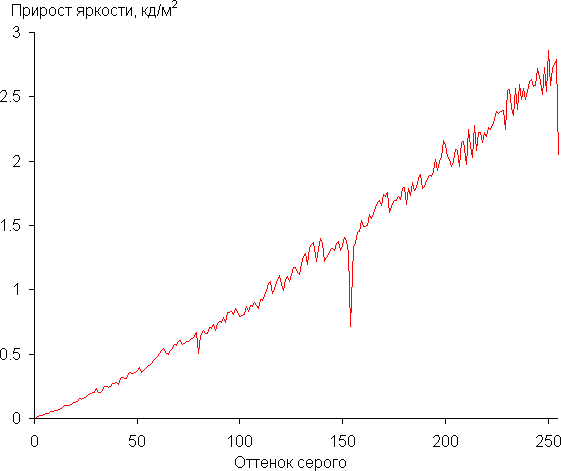
Рост скорости изменения яркости довольно равномерный, и каждый следующий оттенок значимо ярче предыдущего. В самой темной области аппаратно и визуально различаются все оттенки:

Аппроксимация полученной гамма-кривой дала показатель 2,23, что близко к стандартному значению 2,2. При этом реальная гамма-кривая почти не отклоняется от аппроксимирующей степенной функции:

Цветовой охват заметно у́же sRGB:

Поэтому визуально цвета на этом экране бледноваты. Ниже приведен спектр для белого поля (белая линия), наложенный на спектры красного, зеленого и синего полей (линии соответствующих цветов):

Такой спектр с относительно узким пиком синего и с широкими горбами зеленого и красного цветов характерен для экранов, в которых используется белая светодиодная подсветка с синим излучателем и желтым люминофором. Спектры показывают, что светофильтры матрицы значительно подмешивают компоненты друг к другу, что и сужает цветовой охват.
На вкладке в фирменной утилите MyAsus можно выбрать один из трех профилей:
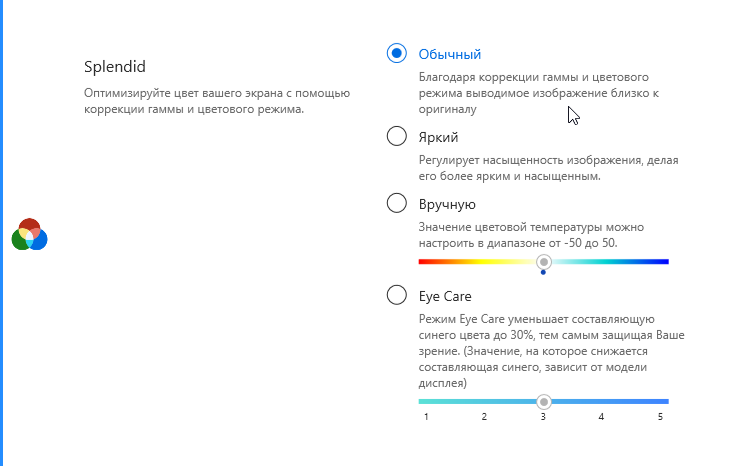
В профиле Яркий немного увеличен цветовой контраст, а в профиле Вручную можно подстроить цветовой баланс настройкой цветовой температуры. Также есть специальный профиль Eye Care для снижения интенсивности синей компоненты (впрочем, в Windows 10 есть функция, работающая аналогично). В принципе, яркий свет может приводить к нарушению суточного (циркадного) ритма (см. статью про iPad Pro с дисплеем 9,7 дюйма), но всё решается снижением яркости до низкого, но еще комфортного уровня, а искажать цветовой баланс, уменьшая вклад синего, нет абсолютно никакого смысла.
Впрочем, по умолчанию баланс оттенков на шкале серого хороший, так как цветовая температура близка к стандартным 6500 К, и отклонение от спектра абсолютно черного тела (ΔE) ниже 10, что для потребительского устройства считается приемлемым показателем. При этом цветовая температура и ΔE мало изменяются от оттенка к оттенку — это положительно сказывается на визуальной оценке цветового баланса. (Самые темные области шкалы серого можно не учитывать, так как там баланс цветов не имеет большого значения, да и погрешность измерений цветовых характеристик на низкой яркости большая.)

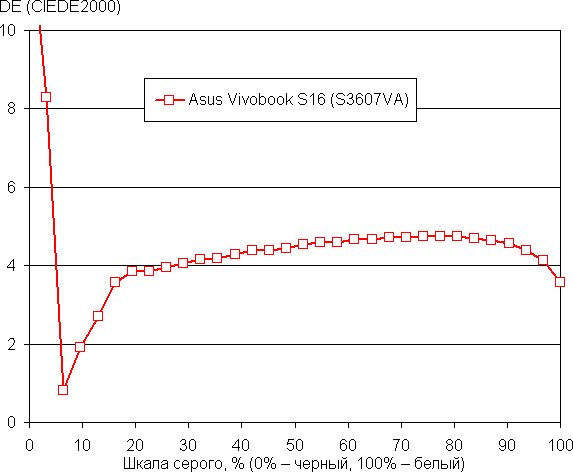
Подведем итоги. Экран этого ноутбука имеет достаточно высокую максимальную яркость (310 кд/м²), чтобы устройством можно было пользоваться светлым днем вне помещения, загородившись от прямого солнечного света. В полной темноте яркость можно понизить до комфортного уровня (вплоть до 19 кд/м²). К достоинствам экрана можно причислить высокую частоту обновления (144 Гц), хороший цветовой баланс и низкое значение задержки вывода (5 мс). К недостаткам — низкую стабильность черного к отклонению взгляда от перпендикуляра к плоскости экрана и бледноватые цвета. В целом качество экрана невысокое.
Звук
Стереодинамики находятся на боковых скосах корпуса, ближе к передней кромке. Подразумевается отражение звука от поверхности, на которой установлен аппарат.


При прослушивании музыкальных композиций, просмотре кинофильмов и в играх звук для ноутбука достаточно качественный, но не слишком громкий, хотя запаса громкости вполне хватает для индивидуального пользования, а параметры можно настроить с помощью утилиты MyAsus, о чем говорилось выше.
Работа от батареи
Заявленная емкость батареи 70 Вт·ч, то же обозначено на ней самой, утилиты показывают немного меньшее значение.

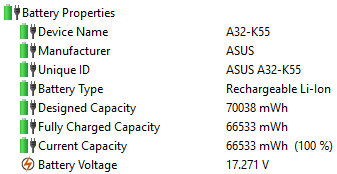
Понятно, что при замерах автономности многое зависит от методики, поэтому посмотрим, что покажут наши тесты с использованием скрипта iXBT Battery Benchmark v1.0. Яркость экрана при тестировании выставляется на 100 кд/м² (в данном случае это соответствует примерно 59%), так что ноутбуки с относительно тусклыми экранами не получают преимущества.
Как уже говорилось, для батарейного питания автоматически задействуется стандартный режим, даже если при работе от сети был выбран любой другой. Частота обновления экрана фиксированная — 60 Гц.
| Сценарий нагрузки | Время работы |
|---|---|
| Разряд от 100% до 1%, подсветка клавиатуры выключена | |
| Работа с текстом | 11 ч. 28 мин. |
| Просмотр видео | 6 ч. 57 мин. |
| Разряд от 100% до 1%, подсветка клавиатуры включена на максимум | |
| Работа с текстом | 9 ч. 26 мин. |
| Просмотр видео | 6 ч. 27 мин. |
| Разряд от 100% до 1%, подсветка клавиатуры включена на минимум | |
| Работа с текстом | 10 ч. 35 мин. |
В двух первых тестах результаты получились хорошими (при работе с текстом очень хорошими), но всё же не рекордными. Подтвердилось заявление производителя «работает целый день» — есть пояснение, что подразумевается 8-часовой рабочий день, и при работе с текстом (но без подсветки клавиатуры) заряда будет не просто достаточно, а с большим запасом. При просмотре видео автономность меньше, однако на три-четыре фильма батареи хватит.
Вторая пара тестов показывает: влияние подсветки при максимальной ее яркости весьма существенное при работе с текстом и меньшее, но всё же заметное при просмотре видео, поэтому в автономном режиме лучше либо отказаться от нее, либо задать автоотключение в MyAsus.
При снижении яркости подсветки до минимума автономность снижается заметно, но не столь значительно, как при постоянном максимуме — см. пятый тест.
Сравним с аналогичными по классу ноутбуками с близкой емкостью батареи, учитывая полученные для стандартной в наших тестах яркости 100 кд/м² значения.
| Модель | Asus Vivobook S16 S3607VA (70 Вт·ч) | Digma Pro Magnus M (70 Вт·ч) | Asus Zenbook 14 UX3405M (75 Вт·ч) | Asus Vivobook Pro 15 (75 Вт·ч) | Asus Zenbook 14X UX5401EA (63 Вт·ч) | Tecno Megabook T15AA (70 Вт·ч) |
|---|---|---|---|---|---|---|
| Работа с текстом | 688 | 527 | 973 | 616 | 573 | 717 |
| Просмотр видео | 417 | 380 | 693 | 484 | 433 | 530 |
Теперь видно: автономность у рассматриваемого ноутбука весьма приличная, но не самая высокая, особенно при просмотре видео.
Переходим к питанию от сети, для чего можно использовать адаптер из комплекта либо произвольное ЗУ с поддержкой 20-вольтового режима Power Delivery при токе не менее 3 А: с полностью заряженной батареей и с яркостью экрана на уровне 50-55 процентов при запуске «тяжелых» приложений, равно как и при зарядке, потребление длительное время держится на уровне трех ампер, порой и чуть больше.
Подключаться можно к любому из двух разъемов Type-C. Индикатор при заряде светит оранжевым, по окончании — белым.


Начинаем заряд от штатного БП после автоотключения по уровню в 1%, на ноутбуке была загружена ОС; в таблице приводим показания соответствующей оснастки Windows (ее оценка 1 час 34 минуты):
| Уровень заряда | 20% | 40% | 50% | 60% | 70% | 80% | 90% | 95% | 100% | |
|---|---|---|---|---|---|---|---|---|---|---|
| Время, ч:мм | 0:15 | 0:30 | 0:36 | 0:44 | 0:51 | 1:00 | 1:08 | 1:16 | 1:51 | |
Согласно этим показаниям, процесс для батареи далеко не самой скромной емкости идет быстро: 80% были получены за час, еще через 16 минут уровень заряда достиг 95%. Как часто бывает, больше всего времени затрачено на последние пять процентов, в результате для достижения показателя 100% потребовалось почти два часа, после чего индикатор сменил цвет с оранжевого на белый. Оценка в Windows оказалась излишне оптимистичной.
На официальном сайте сказано, что заряд от 0 до 60% происходит за 49 минут — примерно так оно и есть, даже немного быстрее.
Тест с зарядкой от штатного адаптера проводился и с выключенным ноутбуком, замер тока осуществлялся внешним прибором. Результаты в таблице:
| Время, ч:мм | до 0:47 | 0:49-0:58 | 0:59 | 1:03 | 1:10 | 1:15 | 1:25 | 1:35 | 1:45 | 1:49 |
|---|---|---|---|---|---|---|---|---|---|---|
| Ток, А | 2,98-3,01 | 2,4-2,6 | 2,3 | 1,9 | 1,3 | 0,9 | 0,5 | 0,3 | 0,17 | 0,01 |
Индикатор сменил цвет на белый через 1 час 49 минут (как выяснили выше, при этом оснастка Windows показывает заряд в 100%), потребляемый ток почти в тот же момент снизился до близкого к нулю минимума. Таким образом, для реально полного заряда при выключенном ноутбуке потребовалось немного менее двух часов.
Встроенная BMS (Battery Management System) позволяет провести дозаряд при любом остатке энергии.
Работа под нагрузкой и нагрев
Сначала немного об особенностях конструктива. Чтобы снять нижнюю крышку, нужно удалить десять хорошо заметных винтов.
Немногим больше четверти внутренней части корпуса занимает системная плата, еще примерно столько же — кулер, установленный в слот штатный накопитель и дополнительная небольшая плата с портом USB-A.
Установка второго SSD не предусмотрена, но с оперативной памятью ситуация иная: из 16 гигабайт восемь распаяны на плате, а еще восемь реализованы в виде модуля SO-DIMM, установленного в соответствующий слот. Решение неоднозначное, но можно предположить, что есть (или хотя бы планировался) вариант ноутбука, у которого штатное ОЗУ всего 8 ГБ.


Остальную часть занимает литий-полимерная батарея, состоящая из четырех ячеек, и динамики.
Модуль беспроводной связи установлен в слот.


Система охлаждения единственной тепловой трубкой соединяется с теплосъемником процессора.
Как уже говорилось, воздух всасывается через прорези в днище и выбрасывается назад через отверстия в изгибе задней кромки.
У вентилятора либо несколько скоростей, либо используется плавная регулировка — по доступным наблюдениям точно определить не получается. Частота вращения отображается в MyAsus и в HWinfo, но в обеих утилитах предельные показатели весьма странные: до 24-25 тысяч оборотов в минуту, тогда как обычные для подобных вентиляторов значения не превышают 6-6,5 тысяч; вероятно, это связано с некорректной работой датчика, поэтому учитывать их мы не будем.
В утилите MyAsus можно выбирать режимы (профили) работы — стандартный, тихий, с полной скоростью и с высокой производительностью, напомним:
В названии этой группы настроек говорится про вентилятор (на английском тоже — Fan Profile), но влияние этих установок комплексное, поэтому ниже мы будем говорить просто о режимах, без добавления слова «вентилятор».
Чтобы оценить, как меняются параметры работы компонентов системы (температуры, частоты и пр.) при разных сценариях нагрузок, приведем табличку (через дробь даны максимальное/установившееся значения, красным отмечен температурный режим с перегревом), вентилятор при этом автоматически повышает или понижает обороты по мере необходимости. Для CPU приводим сведения для обоих типов ядер (подробности см. ниже).
| Сценарий нагрузки | Частоты CPU, ГГц | Температура CPU, °C | Потребление CPU, Вт | Частота GPU, ГГц | Температура GPU, °C | Потребление GPU, Вт |
|---|---|---|---|---|---|---|
| Бездействие | 42 | 1,4-1,8 | ||||
| Режим с полной скоростью | ||||||
| Максимальная нагрузка на процессор | P: 3,5/2,8 E: 2,7/2,1 | 96/76-78 | 50/35 | |||
| Максимальная нагрузка на видеокарту | 1,5 | 72-80 | 10,5-12 | |||
| Максимальная нагрузка на процессор и видеокарту | P: 2,8/2,1 E: 2,1/1,6 | 96/76-78 | 50/35 | 1,5/1,3 | 96/74-79 | 13/7-9 |
| Режим высокой производительности | ||||||
| Максимальная нагрузка на процессор | P: 3,4/2,8 E: 2,7/2,1 | 96/79 | 50/35 | |||
| Максимальная нагрузка на видеокарту | 1,5 | 71-80 | 10-13 | |||
| Максимальная нагрузка на процессор и видеокарту | P: 3,4/2,1 E: 2,7/1,6 | 96/76-78 | 50/35 | 1,5/1,3 | 96/74-80 | 14/7-9 |
| Стандартный режим | ||||||
| Максимальная нагрузка на процессор | P: 3,5/2,4 E: 2,7/1,8 | 92/77-78 | 50/28 | |||
| Максимальная нагрузка на видеокарту | 1,5 | 76-86 | 10,5-14,5 | |||
| Максимальная нагрузка на процессор и видеокарту | P: 3,5/1,7 E: 2,1/1,3 | 92/78-82 | 50/28 | 1,5/1,1 | 94/78-82 | 13/5-6 |
| Тихий режим | ||||||
| Максимальная нагрузка на процессор | P: 2,5/1,7 E: 1,9/1,2 | 82/64-65 | 30/17 | |||
| Максимальная нагрузка на видеокарту | 1,5/1,15-1,25 | 88/68-72 | до 15/6-7 | |||
| Максимальная нагрузка на процессор и видеокарту | P: 2,6/1,0 E: 2,0/0,8 | 80/65-66 | 30/17 | 1,1/0,6-0,65 | 78/65-67 | 6/2-2,5 |
Начнем с полноскоростного режима.
При подаче нагрузки на процессор он на пару секунд поднимает частоту P-ядер до 3,5 ГГц, E-ядер до 2,7 ГГц, потребление в пике достигает 50 Вт, температура быстро поднимается до 96 градусов, на большинстве P-ядер начинается тротлинг. С небольшой задержкой начинает раскручиваться вентилятор, быстро достигая максимальных оборотов (судить приходится по звуку). Затем все показатели постепенно снижаются и через полторы минуты стабилизируются на 2,8 и 2,1 ГГц, 35 Вт и 77-78 градусов, тротлинг прекращается.
После снятия нагрузки вентилятор быстро начинает снижать обороты, но совсем останавливается лишь через 5 минут.
При максимальной нагрузке одновременно на CPU и GPU происходит примерно то же, разве что все показатели частот-мощности-температуры в начальном и стабильном состоянии пониже, вентилятор также раскручивается до максимума. Тротлинг во время Turbo Boost также есть, но на меньшем количестве P-ядер.
Частота видеоядра на короткое время достигает 1,5 ГГц, его температура повышается до 96 градусов, через полторы минуты частота снижается до 1,3 ГГц с периодическими короткими провалами до 950 МГц, а температура вскоре стабилизируется на уровне 74-79 градусов, потребление в пике до 13 Вт, в стабильном режиме 7-9 Вт (с провалами до 4 Вт).
При нагрузке только на GPU он постоянно работает на частоте 1,5 ГГц с потреблением 10,5 Вт (в коротких пиках до 12 Вт). Температура не превышает 80 градусов, вентилятор раскручивается до средних оборотов, а через пять минут немного увеличивает скорость.
Переключаемся в режим высокой производительности.
Получаем практически то же самое, существенной разницы нет, разве что при нагрузке только на оба процессора очень короткий начальный всплеск частот ядер немного больше по величине.
В тестах этих двух режимов видно, что система охлаждения с перегревом справляется не всегда — заметное время наблюдается тротлинг. Однако данный тест достаточно тяжелый, в реальных приложениях это каких-то проблем не создаст.
Стандартный режим: при нагрузке на CPU в начальный момент наблюдаем ту же картину, что и в предыдущих аналогичных тестах, и тоже с тротлингом. Через 18-20 секунд частоты и потребление начинают снижаться (быстрее, чем в двух предыдущих режимах), тротлинг прекращается. В установившемся режиме и частоты ядер, и потребление немного ниже. Вентилятор раскручивается до средних оборотов — ноутбук работает тише.
Нагрузка на оба процессора: опять то же и с той же поправкой.
И при нагрузке только на GPU практически те же значения.
Столь существенного нагрева, как в двух предыдущих случаях, здесь нет.
Наконец, тихий режим.
При нагрузке на CPU и CPU+GPU графики очень похожие, но частоты, температуры и потребление снижены (см. таблицу). Вентилятор работает на скорости ниже средней, но в тихом помещении его слышно.
И лишь при нагрузке только на GPU появляется разница: первые пять минут это ядро работает на частоте 1,5 ГГц, а потом следует снижение до 1,15-1,25 ГГц. Соответственно потребляемая им мощность снижается с 10,5 Вт (в коротких пиках 15 Вт) до 6-7 Вт.
Температура SSD в наших тестах не превысила 44 °C.
Ниже приведены термоснимки, полученные после долговременной работы ноутбука под максимальной нагрузкой на CPU (программа powerMax, режим полной скорости):
Под максимальной нагрузкой работать с клавиатурой комфортно, так как места под запястьями практически не греются. Ноутбук держать на коленях неприятно, так как колени соприкасаются с областями высокого нагрева. Блок питания греется очень сильно, поэтому необходимо чтобы при долговременной работе с большой производительностью он не был чем-то накрыт.
Уровень шума
Измерение уровня шума мы проводим в специальной звукоизолированной и полузаглушенной камере. При этом микрофон шумомера располагается относительно ноутбука так, чтобы имитировать типичное положение головы пользователя: экран откинут назад на 45 градусов, ось микрофона совпадает с нормалью, исходящей из центра экрана, передний торец микрофона находится на расстоянии 50 см от плоскости экрана, микрофон направлен на экран. Нагрузка создается с помощью программы powerMax, яркость экрана установлена на максимум, температура в помещении поддерживается на уровне 24 градусов, но ноутбук специально не обдувается, поэтому в непосредственной близости от него температура воздуха может быть выше. Для оценки реального потребления мы также приводим (для некоторых режимов) потребление от сети. Аккумулятор предварительно заряжен до 100%. В настройках фирменной утилиты выбран профиль Тихий режим или Полная скорость.
| Сценарий нагрузки | Уровень шума, дБА | Субъективная оценка | Потребление от сети, Вт |
|---|---|---|---|
| Тихий режим | |||
| Бездействие | 16,0 (фон)/18,5 | условно бесшумно | 13 |
| Полная скорость | |||
| Максимальная нагрузка на процессор | 48,5 | громко | 57 (максимум 68) |
Если ноутбук не нагружать совсем, то даже в тихом режиме его система охлаждения не может продолжительное время работать в пассивном режиме — вентиляторы периодически включаются. Однако на рабочем для пользователя расстоянии уровень шума всё равно практически не превышает фонового значения, то есть пользователь этот шум не слышит. Характер шума даже под высокой нагрузкой ровный и раздражения не вызывает. Спектрограмма, полученная для такого случая, достаточно ровная, и в диапазоне частот, где звуки могут вызывать особенное раздражение, выраженных пиков нет (низкочастотными пиками можно пренебречь):
Для субъективной оценки уровня шума применим такую шкалу:
| Уровень шума, дБА | Субъективная оценка |
|---|---|
| Менее 20 | условно бесшумно |
| 20—25 | очень тихо |
| 25—-30 | тихо |
| 30—35 | отчетливо слышно |
| 35—40 | шумно |
| 40—-45 | очень шумно |
| 45—50 | громко |
| Выше 50 | очень громко |
Ниже 20 дБА компьютер условно бесшумный, от 20 до 25 дБА ноутбук можно назвать очень тихим, от 25 до 30 дБА шум от системы охлаждения не будет сильно выделяться на фоне типичных звуков, окружающих пользователя в офисе с несколькими сотрудниками и работающими компьютерами, от 30 до 35 дБА шум отчетливо слышно, от 35 до 40 дБА шум превышает комфортный уровень для долговременной работы, от 40 до 45 дБА ноутбук работает очень шумно и для работы необходима, например, маскировка фоновой музыкой, от 45 до 50 дБА уровень шума очень некомфортный, а от 50 дБА и выше шум настолько высокий, что необходимо использовать наушники. Шкала, конечно, очень условная и не учитывает индивидуальных особенностей пользователя и характер звука.
Сравним с другими подобными ноутбуками, учитываются максимальные значения:
| Сценарий | Asus Vivobook S16 S3607VA | Honor MagicBook X16 GOH-X | Honor MagicBook X 16 2023 | Asus Vivobook Pro 15 | Digma Pro Magnus M | Acer Swift X 14 |
|---|---|---|---|---|---|---|
| Нагрузка на CPU | 48,5 | 38,4 | 39,8 | 46,2 | 42,4 | 50,6 |
То есть исследуемый ноутбук совсем не тихий, хотя среди аналогичных моделей встречаются и более шумные.
Производительность
В ноутбуке установлен не самый свежий, но и не совсем уж древний процессор Intel Core i7-13620H (кодовое наименование Raptor Lake, поставляется с января 2023 года), оснащенный десятью ядрами. Шесть из них относятся к Performance cores (P-cores, высокопроизводительные) и могут работать в два потока на частотах до 4,9 ГГц (при Turbo Boost, базовая частота 2,4 ГГц), еще четыре — однопоточные энергоэффективные Efficient cores (E-cores, до 3,6/1,8 ГГц).

По спецификации TDP этого процессора может находиться в пределах 35-45 Вт в обычном режиме, а в Turbo Boost может достигать 115 Вт, критическая температура 100 °C. Но в конкретной модели ноутбука рамки могут быть иными: мы наблюдали всего до 50 ватт в турборежиме и до 35 ватт долговременно, то есть процессор изрядно «придушен» — очевидно, разместить в достаточно тонком корпусе более производительную систему охлаждения не получилось, поэтому и пришлось пойти на такую меру.
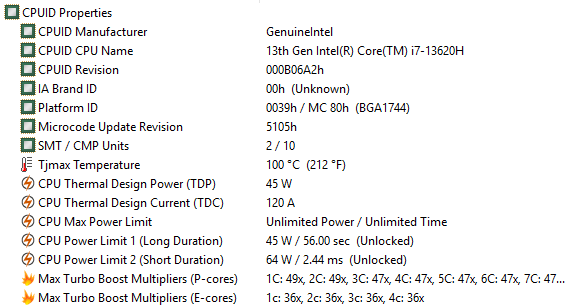
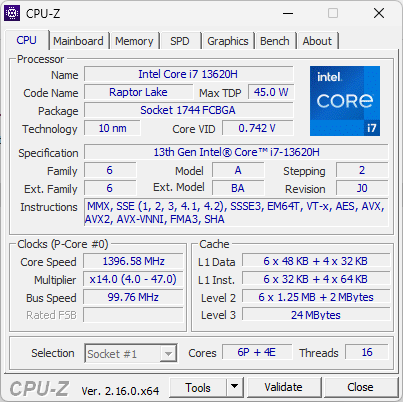
В процессор интегрировано видеоядро, которое и используется ноутбуком — дискретной видеокарты нет.
Используется высокоскоростная память DDR5-5600, работающая в двухканальном режиме. При этом 8 ГБ в виде чипов Samsung распаяны на плате, еще 8 ГБ реализованы модулем SO-DIMM (чипы Micron).
Обозначенный в описании максимальный объем как раз и составляет 16 ГБ.
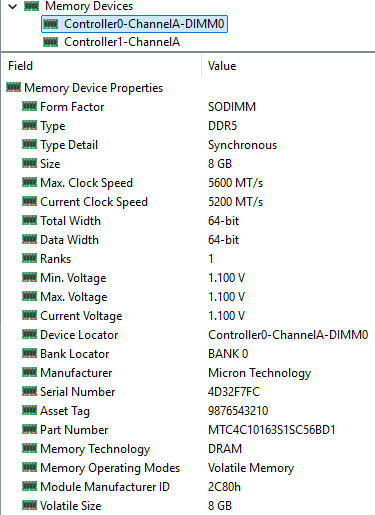
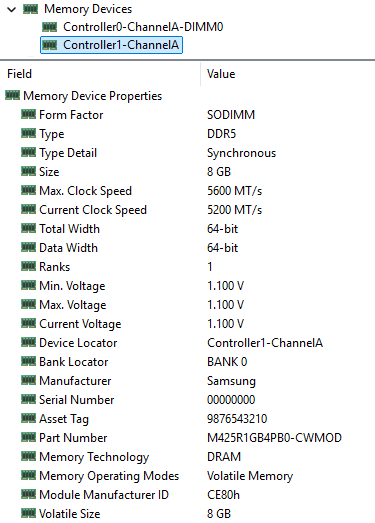
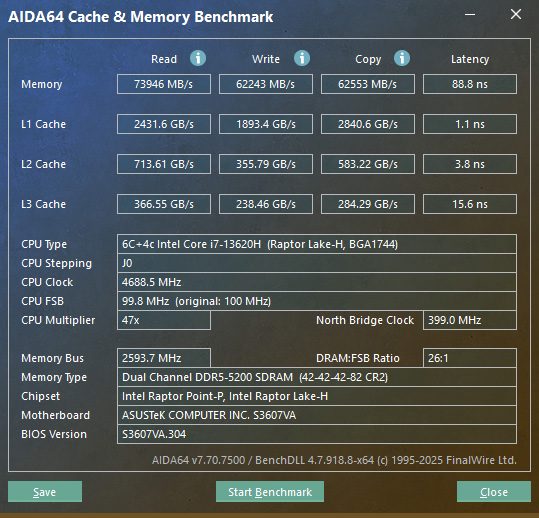
Еще один высокопроизводительный компонент — SSD-накопитель WD PC SN5000S SDEQNSJ-512G-1002 с интерфейсом PCIe 4.0, он занимает единственный соответствующий слот.
В тестах он показывает весьма неплохие результаты:
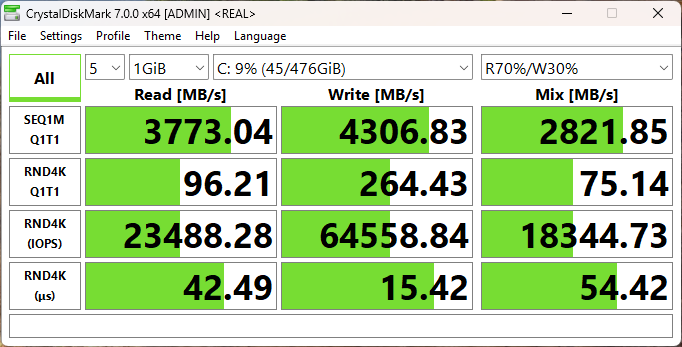
Предлагаем сравнить с результатами тестов еще двух SSD с интерфейсом PCIe 4.0 x4 — Western Digital SN560 SDDPNQE-1Too-1102 (1 ТБ, ноутбук Asus Zenbook Duo UX8406MA) и Micron Pyrite MTFDKBA2T0TFH (2 ТБ, MSI Titan GT77 HX 13VI):
Для наглядности приведем результаты в виде диаграмм:
| Сценарий | Asus Vivobook S16 S3607VA | Asus Zenbook Duo UX8406MA | MSI Titan GT77 HX 13VI |
|---|---|---|---|
| Чтение | 3773 | 3434 | 4437 |
| Запись | 4307 | 2974 | 3052 |
| Смешанные | 2822 | 2479 | 3100 |
| Сценарий | Asus Vivobook S16 S3607VA | Asus Zenbook Duo UX8406MA | MSI Titan GT77 HX 13VI |
|---|---|---|---|
| Чтение | 96 | 56 | 72 |
| Запись | 264 | 125 | 273 |
| Смешанные | 75 | 61 | 58 |
Поскольку выше выявлена зависимость от выбираемых в утилите MyAsus режимов (стандартный, тихий, полная скорость и с высокой производительностью), сначала рассмотрим их влияние на поведение в реальных задачах, выбрав по одной из каждой категории нашего набора.
| Референсный результат (Intel Core i5-9600K) | Asus Vivobook S16 (S3607VA-RP079) | ||||
|---|---|---|---|---|---|
| Стандартный | Высокая производительность | Полная скорость | Тихий | ||
| MediaCoder x64 0.8.57, c | 132,0 | 88,1 | 85,1 | 84,7 | 106,0 |
| POV-Ray 3.7, с | 98,9 | 64,9 | 61,9 | 61,8 | 76,0 |
| Photodex ProShow Producer 9.0.3782, c | 191,1 | 153,0 | 148,2 | 147,5 | 166,4 |
| Adobe Photoshop Lightroom Classic СС 2019 v16.0.1, c | 138,5 | 59,4 | 58,3 | 57,9 | 66,2 |
| Abbyy FineReader 14 Enterprise, c | 492,0 | 317,5 | 296,7 | 292,8 | 450,2 |
| 7-Zip 19, c | 389,3 | 218,9 | 211,7 | 211,6 | 261,5 |
| Mathworks Matlab R2018b, c | 71,1 | 51,0 | 48,7 | 48,6 | 58,5 |
| WinRAR 5.71 (Store), c | 78,0 | 19,2 | 19,2 | 19,2 | 19,2 |
Разница между высокопроизводительным режимом и «полной скоростью» получается символической, особенно если учесть, что приведенные цифры являются усреднением по трем тестам, отличия в результатах которых (вызванные случайными причинами) могут быть больше, чем в соответствующих ячейках для этих двух режимов.
При установке «Стандартный» в большинстве приложений получается примерно то же, лишь в FineReader разницу уже не отнесешь на случайные причины. Ноутбук работает немного тише.
И лишь тихий режим действительно уменьшает производительность, порой очень значительно. Зато и шум снижается заметно.
На работу накопителя смена режимов не влияет.
Переходим к полному набору тестов, с помощью утилиты MyAsus включаем режим «Полная скорость».
Соперников подобрали разных:
- Honor MagicBook X16 (GOH-X) с процессором AMD Ryzen 5 6600H (6 ядер/12 потоков, до 3,3/4,5 ГГц, 45 Вт), ОЗУ 16 ГБ LPDDR5-6400 и SSD 1 ТБ SanDisk PC SN5000S PCIe 4.0 ×4,
- Asus Zenbook S 14 UX5406SA c Intel Core Ultra 7 258V (4 P-ядра/4 потока до 4,8 ГГц, 4 E-ядра/4 потока до 3,7 ГГц; TDP 8-17/37 Вт; Intel AI Boost NPU), ОЗУ 32 ГБ LPDDR5-8533 и SSD 1 ТБ WD SN560 PCIe 4.0 ×4,
- Huawei MateBook X Pro 2024 (VGHH-X) с процессором Intel Core Ultra 9 185H (6 P-ядер/12 потоков + 10 E-ядер, до 5,1 ГГц, TDP 45-115 Вт), памятью 32 ГБ LPDDR5X-7467 и SSD 2 ТБ WD SN740 PCIe 4.0 ×4,
- Acer Swift X 14 с Intel Core Ultra 7 155H (6 P-ядер/12 потоков до 4,8 ГГц; 8 E-ядер/8 потоков до 3,8 ГГц; 2 LE-ядра/2 потока до 2,5 ГГц; Intel AI Boost NPU; 20-28/115 Вт ), ОЗУ 32 ГБ LPDDR5x, SSD 1 ТБ Samsung PM9A1a PCIe 4.0 ×4.
| Референсный результат (Intel Core i5-9600K) | Asus Vivobook S16 S3607VA (Intel Core i7-13620H) | Honor MagicBook X16 GOH-X (AMD Ryzen 5 6600H) | Asus Zenbook S 14 UX5406SA (Intel Core Ultra 7 258V) | Huawei MateBook X Pro (Intel Core Ultra 9 185H) | Acer Swift X 14 (Intel Core Ultra 7 155H) | |
|---|---|---|---|---|---|---|
| Видеоконвертирование, баллы | 100 | 140 | 123 | 130 | 135 | 170 |
| MediaCoder x64 0.8.57, c | 132,0 | 84,7 | 100,3 | 103 | 90,8 | 65 |
| HandBrake 1.2.2, c | 157,4 | 114,6 | 126,7 | 114 | 115,9 | 96 |
| VidCoder 4.36, c | 385,9 | 301,8 | 335,4 | 313 | 309,4 | 260 |
| Рендеринг, баллы | 100 | 166 | 137 | 145 | 166 | 203 |
| POV-Ray 3.7, с | 98,9 | 61,8 | 78,5 | 62 | 57,3 | 46 |
| Cinebench R20 | 122,2 | 70,6 | 88,0 | 81 | 77,3 | 59 |
| Вlender 2.79, с | 152,4 | 101,5 | 121,0 | 122 | 90,3 | 83 |
| Adobe Photoshop CС 2019 (3D-рендеринг), c | 150,3 | 81,8 | 92,8 | 101 | 90,4 | 73 |
| Создание видеоконтента, баллы | 100 | 154 | 117 | 228 | 164 | 171 |
| Magix Vegas Pro 16.0, c | 363,5 | 210,0 | 343,7 | — | 186,0 | — |
| Adobe After Effects CC 2019 v 16.0.1, с | 468,7 | 288,0 | 344,7 | — | 266,0 | 256 |
| Photodex ProShow Producer 9.0.3782, c | 191,1 | 147,5 | 182,1 | 152 | 148,0 | 275 |
| Обработка цифровых фотографий, баллы | 100 | 181 | 131 | 182 | 171 | 181 |
| Adobe Photoshop CС 2019, с | 864,5 | 484,2 | 638,3 | 489 | 600,7 | 624 |
| Adobe Photoshop Lightroom Classic СС 2019 v16.0.1, c | 138,5 | 57,9 | 102,6 | 56 | 50,1 | 58 |
| Phase One Capture One Pro 12.0, c | 254,2 | 183,4 | 208,3 | 178 | 200,8 | 142 |
| Распознавание текста, баллы | 100 | 168 | 140 | 129 | 173 | 208 |
| Abbyy FineReader 14 Enterprise, c | 492,0 | 292,8 | 352,4 | 380 | 284,0 | 236 |
| Архивирование, баллы | 100 | 188 | 100 | 93 | 153 | 104 |
| WinRAR 5.71 (64-bit), c | 472,3 | 246,1 | 462,3 | 769 | 317,3 | 708 |
| 7-Zip 19, c | 389,3 | 211,6 | 399,1 | 277 | 249,2 | 239 |
| Научные расчеты, баллы | 100 | 148 | 119 | 150 | 121 | 164 |
| LAMMPS 64-bit, c | 151,5 | 114,1 | 118,7 | 110 | 115,2 | 88 |
| NAMD 2.11, с | 167,4 | 115,8 | 142,0 | 101 | 168,9 | 116 |
| Mathworks Matlab R2018b, c | 71,1 | 48,6 | 58,2 | 53 | 53,7 | 45 |
| Dassault SolidWorks Premium Edition 2018 SP05 с пакетом Flow Simulation 2018, c | 130,0 | 76,0 | 120,0 | 79 | 106,0 | 70 |
| Интегральный результат без учета накопителя, баллы | 100 | 163 | 123 | 146 | 154 | 169 |
| WinRAR 5.71 (Store), c | 78,0 | 19,2 | 22,7 | 39 | 18,4 | 71 |
| Скорость копирования данных, с | 42,6 | 7,3 | 6,7 | 7 | 5,9 | 5 |
| Интегральный результат накопителя, баллы | 100 | 487 | 468 | 349 | 555 | 300 |
| Интегральный результат производительности, баллы | 100 | 226 | 184 | 190 | 226 | 201 |
Наш «герой» показал себя очень неплохо — по интегральному результату без учета накопителя он немного уступил лишь аппарату Acer Swift X 14 с новым процессором Intel Core Ultra 7 155H, но почти во всех категориях отставание заметное, лишь при архивировании показатели лучше, а в обработке цифровых фотографий равенство. Однако два других ноутбука на Intel Core Ultra 7 и даже Intel Core Ultra 9 показали более скромные или близкие результаты. Модель Honor с не самым свежим и производительным процессором AMD Ryzen 5 6600H ожидаемо оказалась в отстающих, ее немного реабилитировал довольно быстрый накопитель.
И совсем позади осталась наша референсная десктопная система на основе 6-ядерного процессора Intel Core i5-9600K.
Тестирование в играх
Интегрированный видеоадаптер Intel UHD Graphics (64EU) может работать на частотах до 1,5 ГГц — именно такой предел мы и видели во время предшествующих тестов, причем на заметных интервалах времени, а в некоторых ситуациях и постоянно. TGP до 15 Вт, почти столько и наблюдалось.

Посмотрим, как на практике обстоит дело с «играбельностью».
Опробуем три игры («танки» и и две «стрелялки»), две из которых запускали и на других подобных ноутбуках из числа недавно побывавших у нас:
- Asus Zenbook 14 OLED UX3405M с Intel Core Ultra 7 155H (6+10 ядер/22 потока, до 3,8/4,8 ГГц, 28 Вт, Turbo до 65/115 Вт), видео Intel Arc Graphics и 16 ГБ LPDDR5;
- Tecno Megabook K16S c AMD Ryzen 7 5800U (8 ядер/16 потоков, 1,9/4,4 ГГц, TDP 25 Вт), видео интегрированная AMD Radeon Graphics Vega 8, ОЗУ 16 ГБ DDR4-3200 в одноканальном режиме;
- Acer Swift Go 14 (SFG14-71-72QX) с Intel Core i7-1355U (2 P-ядра/4 потока до 5 ГГц + 8 E-ядер/8 потоков до 3,7 ГГц; TDP 12-15/55 Вт), видео Intel Iris Xe Graphics и 16 ГБ LPDDR5.
Причем для Vivobook S16 S3607VA опробуем два профиля, задаваемые в утилите MyAsus. Вот результаты для качества Medium и разрешения 1920×1080 — средние (в скобках минимальные) значения частоты кадров, усредненные по трем замерам:
| Игра, среднее качество, 1920×1080 | World of Tanks | Gears 5 | World War Z | |
|---|---|---|---|---|
| Asus Vivobook S16 S3607VA | Стандартный режим | 82 (45) | 22 (14) | 33 (26) |
| Полная скорость | 88 (54) | 25 (15) | 35 (28) | |
| Asus Zenbook 14 OLED UX3405M | 112 (68) | 42 (27) | — | |
| Tecno Megabook K16S | 47 (29) | 28 (23) | — | |
| Acer Swift Go 14 SFG14-71-72QX | 34 (22 ) | 20 (15) | — | |
Разница в fps при использовании двух режимов у Asus Vivobook S16 S3607VA есть, но не слишком большая. Шум на полной скорости высокий, в стандартном режиме заметно тише.
Хотя этот ноутбук однозначно уступает лишь «собрату» с более современным процессором Intel, но на роль игрового и он, и все остальные не годятся. В отличие от двух последних, на обоих аппаратах Asus при желании можно поиграть хотя бы в «танки» — условный порог комфортности 60 fps средних и 30 fps минимальных преодолен уверенно.
Заключение
Ноутбук Asus Vivobook S16 S3607VA-RP079 имеет современный внешний вид, размеры и вес для модели с 16-дюймовым экраном вполне нормальные, да и эргономика на высоте (не без отдельных замечаний, прежде всего к клавиатуре).
Производительность в приложениях для подобной конфигурации неплохая, но на роль игрового данный аппарат не годится. При этом ноутбук довольно шумный (хотя встречаются и более «громкие») на производительных режимах в «тяжелых» задачах, включая игры, но если перейти на стандартный режим, то шум становится более умеренным, а производительность снижается незначительно.
Время автономной работы весьма приличное, особенно при работе с текстом, а заряжается батарея достаточно быстро.
По два порта USB-C и USB-A — неплохое оснащение для подобной модели.
Экран соответствует ценовой категории: качество среднее, запас яркости тоже. Зато поддерживается высокая частота обновления — до 144 Гц. Разрешение вполне нормальное даже для людей с не самым лучшим зрением, а соотношение сторон 16:10 понравится тем, кто чаще работает в офисных программах.
Напомним про наличие вариантов конфигурации и отметим: увеличить объем оперативной памяти теоретически можно (заменой имеющегося модуля), но смущает обозначенное на официальном сайте ограничение в 16 ГБ — именно столько уже установлено в данной модели. SSD можно только поменять, то есть определяться с ним нужно на этапе принятия решения о покупке.
Ноутбук подходит для домашнего и офисного использования: не слишком дорогой (конечно, с поправкой на производителя), относительно компактный и не чрезмерно тяжелый, достаточно производительный, с прочным металлическим корпусом и хорошей автономностью. Его можно рекомендовать для повседневных задач, для старшеклассников и студентов, а также для работы, не связанной с постоянным использованием профессиональных приложений.
В заключение предлагаем посмотреть наш видеообзор ноутбука Asus Vivobook S16 S3607VA: